LG KG225: инструкция
Раздел: Мобильные, портативные устройства и аксессуары
Тип: Сотовый Телефон
Характеристики, спецификации
Инструкция к Сотовому Телефону LG KG225
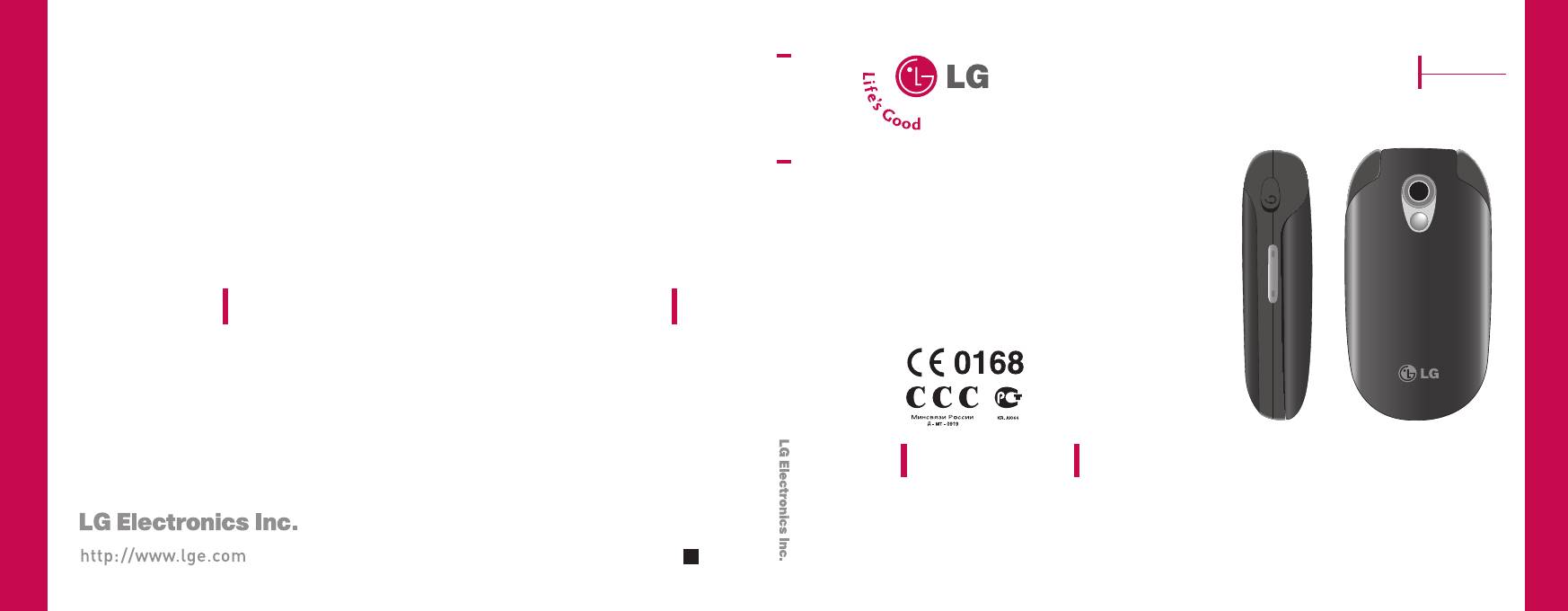
KG225
Pусский
ENGLISH
ИНСТРУКЦИЯ ПОЛЬЗОВАТЕЛЯ
M
O
B
A
I
L
R
E
C
A
M
E
KG225
ИНСТРУКЦИЯ ПОЛЬЗОВАТЕЛЯ
KG225
ИНСТРУКЦИЯ ПОЛЬЗОВАТЕЛЯ
Содержание данного руководства может иметь отличия от телефона в
зависимости от программного обеспечения и поставщика услуг сотовой
связи. Меню телефона может иметь сокращения в названиях его функций и
P/N : MMBB020410
(
1.0
)
G
опций.

KG225
ИНСТРУКЦИЯ ПОЛЬЗОВАТЕЛЯ
Содержание данного руководства
может иметь отличия от телефона
в зависимости от программного обеспечения
и поставщика услуг сотовой связи.
Меню телефона может иметь сокращения
O
M
B
I
M
E
R
A
L
в названиях его функций и опций.
E
C
A
Утилизация старого оборудования
1.
Символ на устройстве, изображающий перечеркнутое мусорное
ведро на колесах, означает, что на изделие распространяется
Директива 2002/96/EC.
2. Электрические и электронные устройства должны
утилизовываться не вместе с бытовым мусором, а в специально
отведенных местах, указанных правительственными или
местными органами власти.
3. Правильная утилизация старого оборудования поможет
предотвратить потенциально вредное воздействие на
окружающую среду и здоровье человека.
4. Для получения более подробных сведений об утилизации
старого оборудования, обратитесь в администрацию города,
службу, занимающуюся утилизацией или в магазин, где был
приобретен продукт.
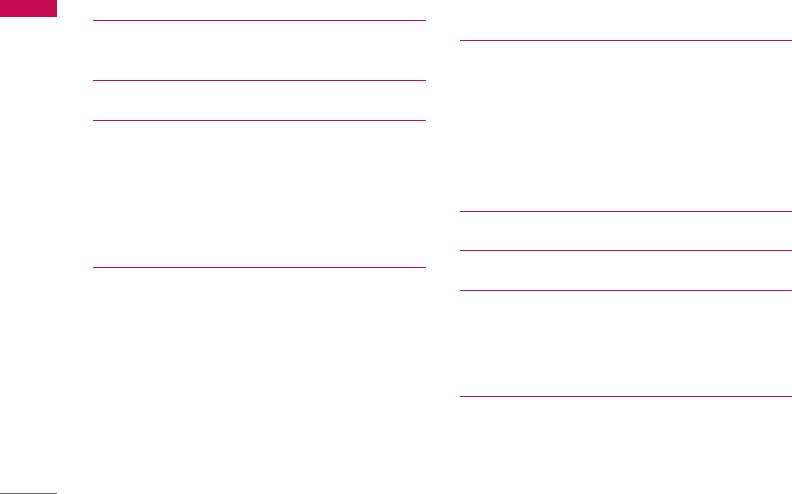
Оглавление
Введение 5
Осуществление вызова и ответ на
Оглавление
вызовы 22
Рекомендации для безопасного и
Осуществление вызова и ответ на вызов 22
эффективного использования 6
Мощность сигнала 24
Ввод текста 24
Функции KG225 12
Зап. книжка 27
Описание телефона 12
Меню во время разговора 27
Передняя панель телефона 12
Многосторонние или конференц-вызовы 29
Задняя панель телефона 13
Описание клавиш 14
Выбор функций и опций 31
Символы на экране 16
Схема меню 32
Установки 17
Установка SIM-карты и батареи 17
Профили 34
Снятие батареи 17
Активация профиля 34
Установка SIM-карты 17
Настройка профиля -Настроить 34
Установка батареи 18
Настройка профиля -Переименовать 35
Зарядка батареи 18
Отключение адаптера 19
Вызовы 36
Включение и выключение телефона 20
Пропущенные 36
Изменить коды 20
Входящие 36
Исходящие 36
2
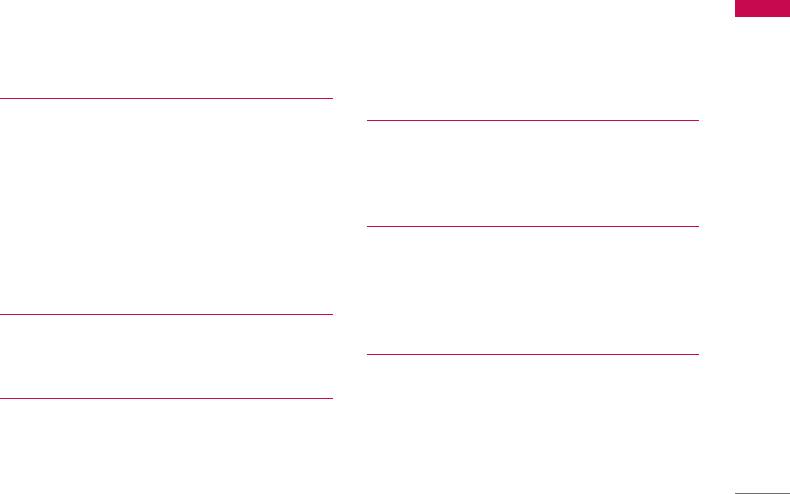
Удалить вызовы 37
Голосовая почта 53
Оглавление
Стоимость 37
Инфо каналы 54
Справка GPRS 38
Шаблоны 55
Настройки 57
Аксессуары 39
Избранные 39
Камера 60
Будильник 39
Фотографировать 60
Диктофон 39
Серия снимков 62
Калькулятор 39
Настройки 63
Конвертер 40
Часовой пояс 40
Загруженное 64
Объем памяти 41
Игры и приложения 64
SIM-сеpвис 41
Фото 64
Изображения 64
Органайзер 42
Звуки 64
Контакты 42
Календарь 46
Интернет 65
Домашняя 65
Сообщения 48
Закладки 65
Hовое сообщение 48
Перейти к URL 65
Входящие 50
Настройки 65
Исходящие 51
Черновики 52
3
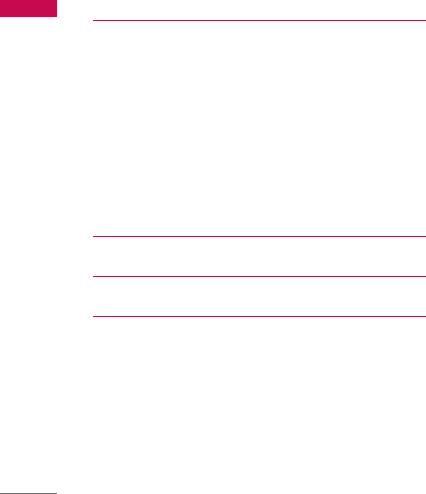
Оглавление
Настройки 68
Оглавление
Дата и время 68
Телефон 68
Вызовы 69
Безопасность 72
Сеть 74
GPRS 75
Сбросить настройки 75
Объем памяти 75
Меню он-лайн 76
Аксессуары 77
Технические характеристики 78
4
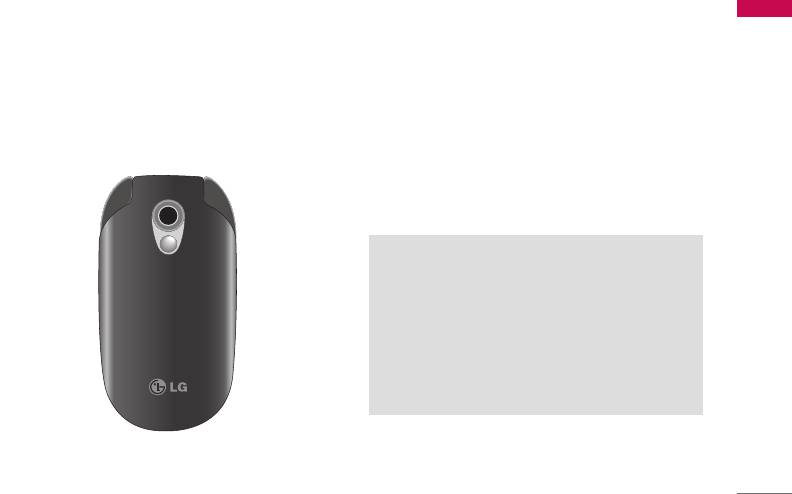
Введение
Поздравляем с покупкой современного
Введение
компактного мобильного телефона KG225
спроектированного для работы с
использованием самой передовой технологии
цифровой связи.
M
O
B
I
A
L
E
C
A
M
E
R
Инструкция пользователя содержит важную
информацию по использованию данного
телефонного аппарата. Прочтите,
пожалуйста, внимательно всю инструкцию
для оптимального использования всех
возможностей телефона, а так же для того,
чтобы не допустить поломок телефона или
неправильного его использования.
5

Рекомендации для безопасного
и эффективного использования
Ознакомьтесь с этими простыми
(SAR). Измерение SAR осуществляется с
и эффективного использования
Рекомендации для безопасного
рекомендациями. Их несоблюдение может
помощью стандартизованного способа,
быть опасным или незаконным. Более
заключающегося в работе телефона на самой
подробная информация приводится в данном
высокой сертифицированной мощности во
руководстве.
всех используемых частотных диапазонах.
]
Так как уровень SAR различных моделей
Воздействие
телефонов LG может различаться, все
модели отвечают соответствующим
радиочастотной энергии
требованиям по воздействию радиоволн.
Сведения о воздействии радиоволн и
]
Предел SAR, рекомендованный
удельной мощности поглощения (SAR)
международной комиссией по защите от
Данная модель мобильного телефона KG225
неионизирующих излучений (ICNIRP),
соответствует принятым требованиям
составляет 2 Вт/кг, усредненные на десять
безопасности воздействия радиоволн. Данные
(10) грамм ткани.
требования основаны на научных
]
Самое высокое значение SAR для данной
рекомендациях, учитывают нормы
модели, полученное при тестирование по
обеспечения безопасности всех лиц
DASY4, составляет 0.917 Вт/кг (10 г).
независимо от возраста и состояния здоровья.
]
]
Значение данных SAR для лиц,
При определении норм воздействия
проживающих на территории стран/регионов,
радиоволн используется единица измерения,
принявших ограничение SAR,
известная как удельная мощность поглощения
рекомендованные институтом инженеров
6

электротехники и электроники (IEEE),
]
Телефон не должен находиться вблизи
и эффективного использования
Рекомендации для безопасного
составляет 1.6 Вт/кг, усредненные на один (1)
источников тепла, например, радиаторов или
грамм ткани (например, США, Канада,
плит.
Австралия и Тайвань).
]
Не роняйте телефон.
]
Устройство не должно подвергаться
Обращение с телефоном и
механической вибрации или ударам.
его обслуживание
]
Запрещается заворачивать телефон в
Предупреждение: Используйте
аккумуляторы,зарядное устройство и
оберточную бумагу или виниловую упаковку,
принадлежности,предназначенные для
так как покрытие телефона может быть
данной модели телефона. Использование
повреждено.
других типов данных устройств может
привести к отказу в приеме претензий и
]
Не используйте для очистки телефона
аннулированию всех гарантий на телефон.
агрессивные чистящие средства, а также
Кроме того,это может быть опасным.
бензин, растворитель или спирт.
]
Запрещается разбирать телефон. (При
]
Устройство не должно подвергаться
необходимости ремонта отнесите его к
чрезмерному воздействию дыма или пыли.
квалифицированному специалисту).
]
Не держите телефон вблизи кредитных карт,
]
Не используйте телефон вблизи
транспортных билетов и т.д., так как это
электроприборов, например, вблизи
может повредить информацию на магнитных
телевизора, радио или персонального
полосах.
компьютера.
7

Рекомендации для безопасного
и эффективного использования
]
Не дотрагивайтесь до экрана острыми
и эффективного использования
Рекомендации для безопасного
Электронные устройства
предметами, так как это может привести к
повреждению телефона.
Все беспроводные телефоны подвержены
влиянию помех, что может отражаться на
]
Не подвергайте телефон воздействию
их рабочих характеристиках.
жидкости или влаги.
]
Запрещается использовать мобильный
]
Используйте такие принадлежности, как
телефон вблизи медицинского оборудования
наушники, осторожно. Без необходимости не
без разрешения на это. Не размещайте
прикасайтесь к антенне.
телефон над кардиостимулятором, то есть в
нагрудном кармане.
Эффективная работа с
]
Мобильные телефоны могут вызывать
телефоном
помехи в слуховых аппаратах.
Для достижения оптимальной работы
]
Мобильный телефон может быть причиной
телефона с минимальным потреблением
небольших помех в работе телевизоров,
энергии:
радио, компьютеров и т.д.
]
Держите телефон так же, как и при
разговоре по любому другому телефону.
Говорите прямо в микрофон, при этом
направляйте антенну вверх над плечом.
8

Безопасность при движении
]
Радиочастотная энергия может влиять на
и эффективного использования
Рекомендации для безопасного
на дорогах
некоторые электронные системы
автотранспортного средства, например, на
Существуют законы и правила,
автомагнитолу и систему безопасности.
касающиеся использования мобильных
]
Если автомобиль оборудован подушками
телефонов за рулем автомобиля. Строго
безопасности, не размещайте вблизи них
соблюдайте местное законодательство.
устройства громкой связи. Это может
]
Во время управления автомобилем не
привести к серьезной травме при
держите мобильный телефон в руках.
срабатывании подушки безопасности.
]
Все внимание должно быть сосредоточено
на управлении автомобилем.
Область проведения
]
Используйте гарнитуры “Handsfree”, либо
взрывных работ
устройства громкой связи.
Не пользуйтесь мобильным телефоном во
]
Если дорожные условия этого требуют, перед
время проведения взрывных работ.
осуществлением вызова или до ответа на
Необходимо соблюдать соответствующие
входящий вызов остановитесь на обочине
ограничения, законы и правила.
проезжей части.
9

Рекомендации для безопасного
и эффективного использования
и эффективного использования
Рекомендации для безопасного
Потенциально
Дети
взрывоопасные среды
Храните телефон в надежном месте,
]
Не пользуйтесь телефоном на заправочных
недоступном для детей. В телефоне есть
станциях. Не используйте телефон вблизи
небольшие детали, которые могут вызвать
горючих или химических веществ.
удушье при попадании в дыхательные пути.
]
Запрещается перевозить или хранить
огнеопасные газы, жидкости или взрывчатые
Экстренные вызовы
вещества в отсеке автомобиля, в котором
Экстренный вызов может быть доступен не во
находится мобильный телефон и
всех сотовых сетях. Поэтому не следует
принадлежности к нему.
полностью полагаться на телефон при
необходимости осуществить экстренный
В самолете
вызов. Уточните наличие данной услуги у
Вашего оператора сотовой связи.
Беспроводные устройства могут вызывать
помехи в работе авиационного
оборудования самолёта.
Сведения об аккумуляторе
и обращение с телефоном
]
При посадке на самолет выключите
мобильный телефон.
]
Перед зарядкой не нужно полностью
]
разряжать аккумулятор. В отличие от других
Пока самолет находится на земле, не
аккумуляторных систем у этого
используйте телефон без разрешения на то
аккумулятора отсутствует эффект памяти,
экипажа самолета.
который может неблагоприятно сказаться на
характеристиках аккумулятора.
10

]
Используйте только аккумуляторы и
]
Запрещается оставлять аккумулятор в
и эффективного использования
Рекомендации для безопасного
зарядные устройства компании LG.
местах с высокой и низкой температурой.
Зарядные устройства компании LG
Это может привести к ухудшению рабочих
предназначены для обеспечения
характеристик аккумулятора.
максимального срока службы аккумулятора.
]
Запрещается разбирать аккумуляторный
блок или вызывать короткое замыкание его
контактов.
]
Металлические контакты аккумуляторного
блока должны быть чистыми.
]
Заменяйте батареи, если они не отвечают
предъявляемым требованиям. Батареи
можно заряжать сотни раз до тех пор, пока
им потребуется замена.
]
Если аккумулятор не используется в течение
длительного времени, его необходимо
зарядить, чтобы увеличить срок
эксплуатации.
]
Запрещается подвергать зарядное
устройство воздействию прямого солнечного
света или использовать его в условиях
повышенной влажности, например в ванной
комнате.
11
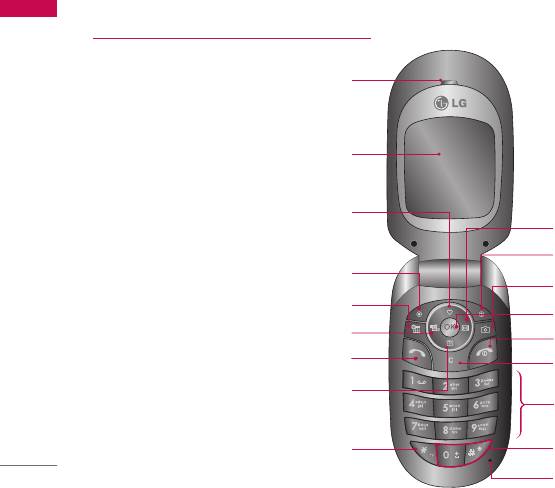
Функции KG225
Описание телефона
Функции KG225
Передняя панель телефона
Динамик
Экран дисплея
Клавиша доступа к избранным
пунктам меню
Клавиша "Сообщения"
Правая функциональная
клавиша
Левая функциональная клавиша
Клавиша камеры
Клавиша календаря
Клавиша подтверждения
Клавиша быстрого выбора профилей.
Клавиша "Закончить" и ВКЛ/ВЫКЛ
Клавиша "Отправить"
Клавиша "Отменить"
Клавиша доступа к записной книжке
Клавиши цифр и знаков
Клавиша "Звездочка"
Клавиша"Решетка"
Микрофон
12

Задняя панель телефона
Функции KG225
Отверстие для наручного
ремешка
Замок батареи
Гнездо для подключения
гарнитуры
Гнездо для
установки
SIM-карты
Батарея
Клеммы батареи
Гнездо для подключения кабелей/
зарядного устройства/ гарнитуры Hands-Free
13
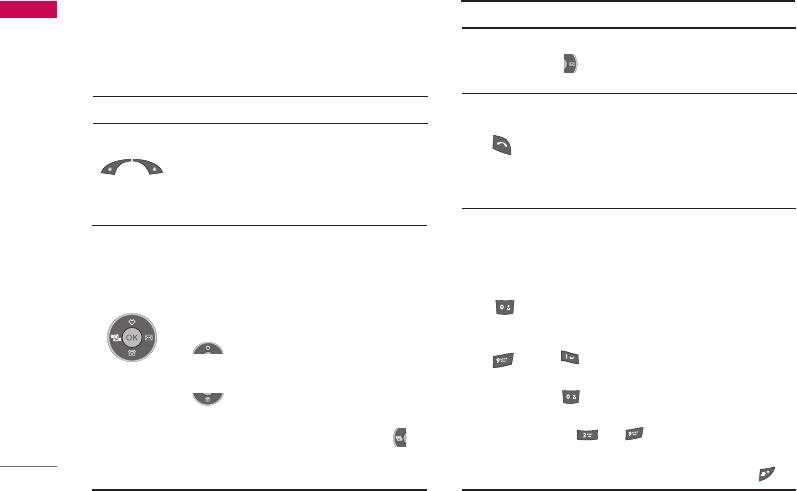
Функции KG225
Описание клавиш
Функции KG225
Ниже описаны клавиши телефона и их
ОписаниеКлавиша
функции.
]
Правая навигационная клавиша
( ) : клавиша быстрого доступа к
Описание клавиатуры
меню “Сообщения”.
Клавиша
Описание
Клавиша "Отправить"
Вы можете набрать номер телефона
Левая функциональная клавиша /
или ответить на вызов.
Правая функциональная клавиша
Если Вы нажмете на эту клавишу без
Каждая из этих клавиш выполняет
введения номера, телефон покажет
функцию, обозначенную текстом на
последний набранный номер.
дисплее непосредственно над ними.
Цифровые клавиши
Навигационные клавиши
Эти клавиши используются главным
Используются для прокрутки меню и
образом для набора в режиме
перемещения курсора. Их также
ожидания и введения номеров или
можно использовать для быстрого
символов в режиме редактирования.
доступа к следующим функциям.
Нажатие на эти клавиши в течение
]
Верхняя навигационная клавиша
~
длительного времени:
( ): Клавиша быстрого доступа к
]
используется для вызова ящика
избранным пунктам меню.
голосовой почты.
]
Нижняя навигационная клавиша
]
( ): Клавиша быстрого доступа к
используется для набора для
записной книжке.
международного вызова.
]
Левая навигационная клавиша ( ):
]
от до используются для
клавиша быстрого доступа к меню
быстрого набора номера.
“Профили“.
]
Используется для ввода паузы .
14
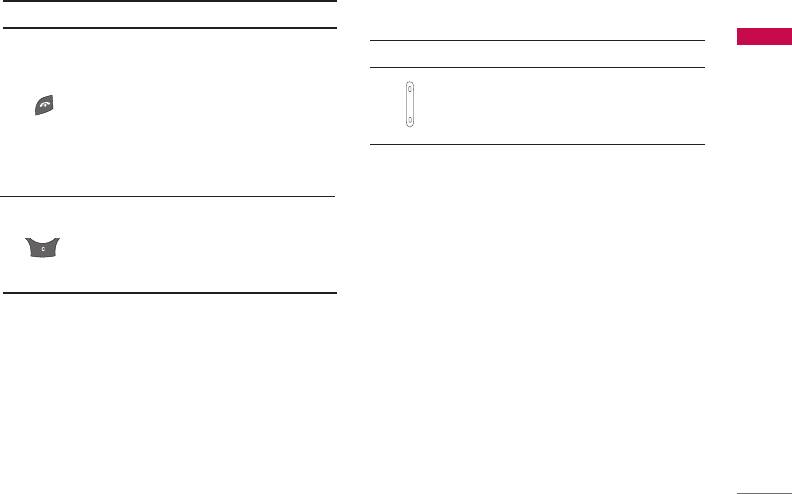
ОписаниеКлавиша
Боковые клавиши
Клавиша "Закончить" и ВКЛ/ВЫКЛ
ОписаниеКлавиша
Функции KG225
Служит для завершения или
отклонения вызовов. Кроме этого,
Боковая кнопка вверх/вниз
клавиша управляет питанием
Служит для регулировки
телефона. Для того, чтобы включить
громкости.
или выключить телефон необходимо
нажать и удерживать клавишу
несколько секунд.
Клавиша "Отменить"
Вы можете удалить текст, а также
вернуться на предыдущий уровень
Меню.
15
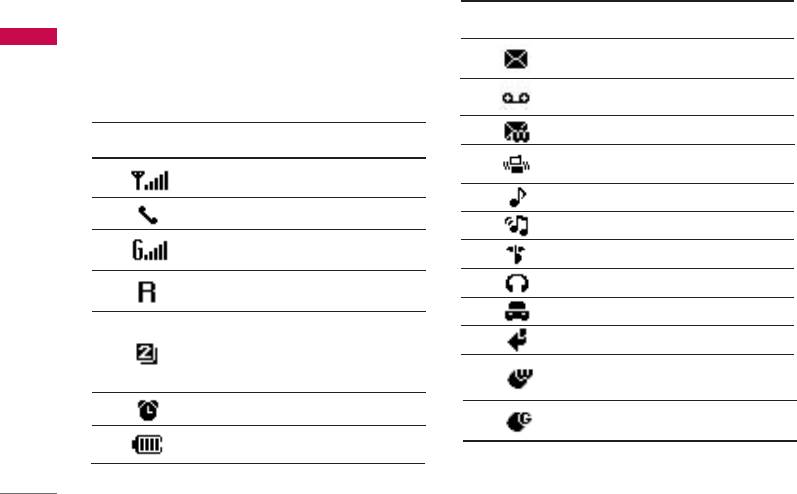
Функции KG225
Ниже, в таблице, приведены значения
Символ/
различных иконок, отображающихся на
Индикатор
Описание
Функции KG225
дисплее Вашего телефона.
Вы получили новое текстовое
сообщение.
Символы на экране
Вы получили голосовое
сообщение.
Символ/
Вы получили Push-сообщение.
Индикатор
Описание
Активирован профиль Только
Информирует о мощности
виброзвонок.
сетевого сигнала.
Активирован профиль Общий.
Вызов установлен.
Активирован профиль Громко.
Вы можете пользоваться услугой
GPRS.
Активирован профиль Тихо.
Показывает, что Вы пользуетесь
Активирован профиль Наушники.
услугой роуминга.
Активирован профиль В автомобиле.
Используется линия 1/2 для
исходящих вызовов, если Вы
Установлена переадресация вызова.
подключились к услуге двух
Инфоpмиpует об использовании
линий.
услуги WAP.
Будильник установлен и включен.
Инфоpмиpует об использовании
Информирует о состоянии
услуги WAP GPRS.
батареи.
16
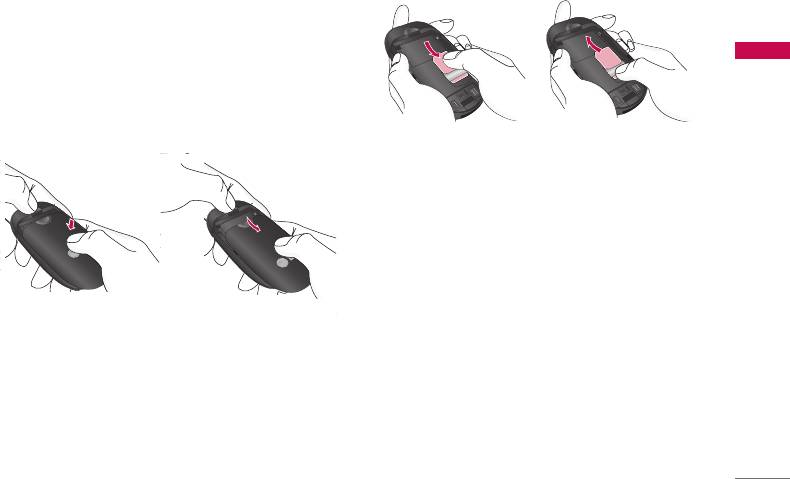
Установки
Установка SIM-карты и
батареи
Установки
1. Снятие батареи.
Для снятия батареи нажмите на кнопку, затем
сдвиньте батарею вниз до упора. Теперь
поднимите батарею и извлеките ее из отсека.
Установка SIM-карты Извлечение SIM-карты
Предостережение
]
Соприкосновение SIM-карты с металлическими
предметами может легко привести к её
повреждению из-за появления царапин на её
поверхности.Особое внимание уделите
аккуратному обращению с SIM-картой при её
установке.Следуйте инструкциям, прилагаемым
к SIM-карте.
2. Установка SIM-карты.
Вставьте SIM-карту в держатель. Убедитесь в
правильности установки SIM-карты, область
позолоченных контактов должна быть
направлена вниз. Для извлечения SIM-карты
слегка надавите и потяните ее в обратном
направлении.
17
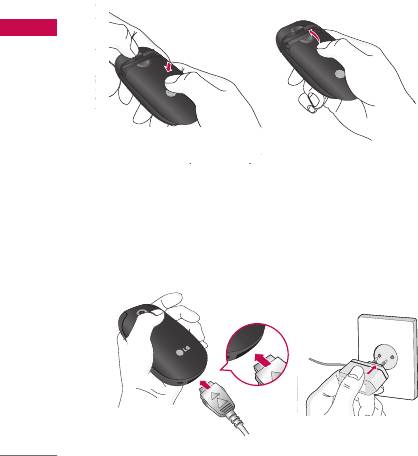
Установки
3. Установка батареи.
1. В соответствии с направлением стрелки,
показанной на рисунке, вставьте штеккер,
на шнуре адаптера в гнездо, расположенное
Установки
на нижней части телефона, до щелчка.
2. Затем вставьте зарядное устройство в
розетку электросети.
3. Когда зарядка закончится, индикатор
заряда батареи покажет полную зарядку
аккумулятора.
Предостережение
Зарядка батареи
]
Не прикладывайте усилий, когда вставляете
штеккер в телефон, Вы можете повредить как
Перед тем, как подсоединить к телефону
сам аппарат, так и зарядное устройство.
штеккер переносного зарядного устройства,
]
При нахождении за границей для правильного
установите батарею в телефон.
подключения зарядного устройства к розетке
электросети используйте переходник для
вилки.
]
Не вытаскивайте батарею или SIM-карту во
время зарядки.
Уведомление
]
Во избежание поражения электрическим током
или пожара отключайте шнур электропитания и
зарядное устройство от розетки электросети
во время грозы.
18
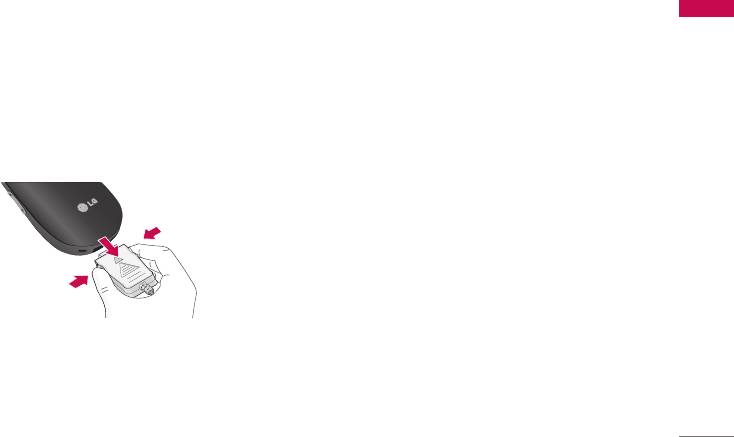
]
Оберегайте батарею от контакта с острыми
2. Выньте адаптер из розетки электросети.
предметами, в частности, с зубами или когтями
Отключите адаптер от телефона, нажав
животных.
две серые кнопки на обеих сторонах
]
Не совершайте и не принимайте вызовов во
время зарядки телефона, так как это может
разъема и вытянув разъем.
Установки
вызвать короткое замыкание в телефоне,
поражение электрическим током или пожар.
Примечание
]
Помните о том, что после замены батареи её
необходимо полностью зарядить.
Отключение адаптера
]
Не вытаскивайте батарею или SIM-карту во
время зарядки.
Отсоединяйте адаптер от телефона путём
]
Индикатор заряда батареи остановится и будет
нажатия на кнопки, расположенные по бокам
показывать максимальное значение, когда
штеккера, как показано на рисунке.
зарядка батареи завершится.
1. Когда зарядка закончится, подвижные
полоски на значке батареи остановятся, и на
экране появится: “Заряжен”.
19
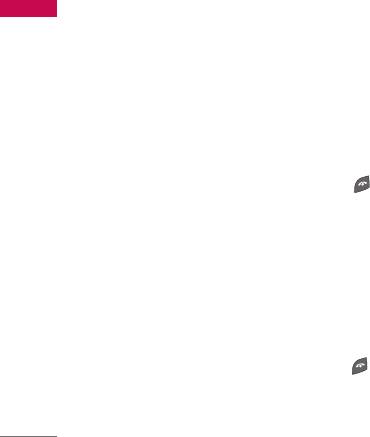
Установки
Включение и выключение
Изменить коды
телефона
Для того, чтобы избежать
несанкционированного использования Вашего
Установки
Включение телефона
телефона Вы можете использовать коды
доступа, описанные в данном разделе. Коды
1. Установите батарею и подключите телефон
доступа (кроме PUK и PUK2) могут изменяться
к внешнему источнику питания, например,
пользователем (Меню 9.4.5).
дорожному адаптеру, адаптеру для
прикуривателя или автомобильному
комплекту “handsfree”. Можно также
PIN код (от 4 до 8 знаков)
установить заряженную батарею.
PIN (Персональный Идентификационный
2. Нажмите и удерживайте клавишу в
Номер) защищает вашу SIM карту от
течение нескольких секунд, пока ЖК-
несанкционированного использования. Обычно
дисплей не включится.
PIN-код прилагается к SIM карте. Если запрос
PIN-кода включен, телефон будет
3. В зависимости от значения параметра
запрашивать PIN-код при каждом включении.
запроса PIN-кода, возможно, будет
Если запрос PIN-кода отключен, телефон
необходимо ввести PIN-код.
подключается к сети прямо без PIN-кода.
Выключение телефона
PIN 2 код (от 4 до 8 знаков)
1. Нажмите и удерживайте клавишу в
PIN 2 код, который прилагается к некоторым
течение нескольких секунд, пока ЖК-
SIM картам, необходим для доступа к
дисплей не выключится.
специальным функциям, таким как
Информация о стоимости звонков, Набор
20

фиксированных номеров или Удаление всех
Защитный код (от 4 до 8 знаков)
записей из телефонной книги. Все эти
Код безопасности защищает Ваш телефон от
функции доступны только в том случае, если
несанкционированного использования. По
они поддерживаются Вашей SIM картой. Вы
умолчанию защитный код имеет значение
Установки
можете получить дополнительные сведения у
‘0000’, и его ввод требуется для удаления всех
оператора Вашей сети.
записей из телефона и активации меню Сброс
параметров. Кроме того, защитный код
PUK код (от 4 до 8 знаков)
требуется для включения или отключения
Необходим для смены заблокированного PIN-
функции блокировки телефона с целью
кода. PUK (Персональный Разблокировочный
предотвращения его несанкционированного
Ключ) может прилагаться к SIM карте. Если
использования. Изменить защитный код,
нет – свяжитесь со своим местным
установленный по умолчанию, можно из меню
поставщиком услуг связи для того, чтобы
Безопасность.
получить этот код. Если Вы потеряли или
забыли PUK код – также свяжитесь со своим
Пароль запрета
местным поставщиком услуг связи.
Пароль запрета требуется при использовании
функции запрета вызовов. Этот пароль можно
PUK 2 код (от 4 до 8 знаков)
получить у оператора сети при подписке на эту
PUK 2 код, который прилагается к некоторым
функцию.
SIM картам, необходим для смены
заблокированного PIN 2 кода. Если Вы
потеряли или забыли PUK 2 код, свяжитесь со
своим местным поставщиком услуг связи.
21
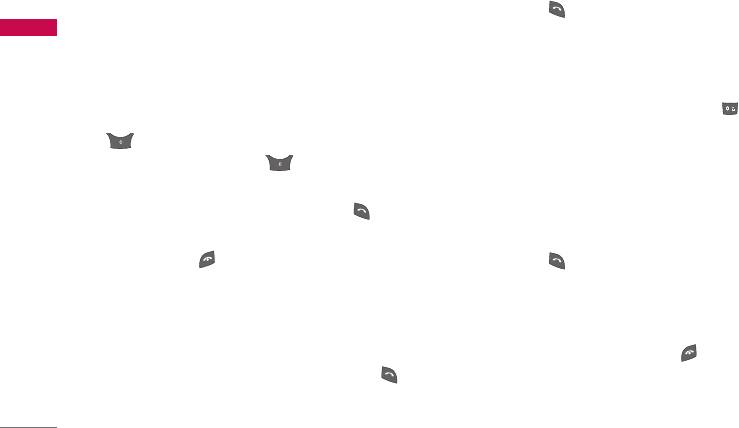
Осуществление вызова и ответ на
вызовы
Осуществление вызова и
2. С помощью навигационных клавиш вверх и
вниз выберите нужный номер.
ответ на вызов
3. Чтобы позвонить по номеру, нажмите
клавишу .
Осуществление вызова
Осуществление вызова и ответ на вызовы
1. Убедитесь, что Ваш телефон включен.
Исходящие междунаpодные
2. Введите телефонный номер, включая код
звонки
региона.
1. Нажмите и удерживайте клавишу до
]
Для удаления цифр нажимайте клавишу
появления префикса международных
. Для удаления всего номера нажмите и
звонков. Этот префикс можно заменить
удерживайте клавишу .
кодом доступа к международной связи.
3. Для выполнения вызова по набранному
2. Введите код страны, региона и номер
номеру нажмите клавишу вызова .
телефона.
4. Для завершения вызова нажмите клавишу
3. Чтобы позвонить по номеру, нажмите
завершения или правую программную
клавишу .
клавишу.
Завеpшение звонка
Выполнение вызова из журнала
Когда Вы закончили pазговоp, нажмите
вызовов
клавишу окончания pазговоpа .
1. В ждущем режиме нажмите клавишу ;
после этого отобразятся последние
входящие, исходящие и пропущенные
вызовы.
22
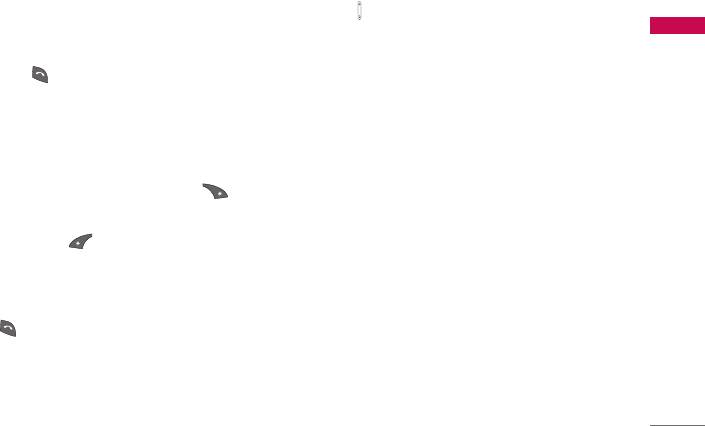
Выполнение вызова из
Настройка громкости
адресной книги
Если Вы хотите настроить громкость динамика
Часто используемые номера можно сохранять
во время разговора, используйте боковые
на SIM-карте и/или в памяти телефона.
клавиши ( ). Нажмите боковую клавишу
Выполнить вызов по номеру можно, просто
вверх для увеличения громкости, вниз для
Осуществление вызова и ответ на вызовы
выбрав нужное имя в списке контактов и
уменьшения громкости.
нажав клавишу .
Примечание
]
С помощью боковых кнопок в режиме ожидания
Осуществление вызовов из
можно регулировать громкость тонов клавиатуры.
телефонной книги
Ответ на входящий звонок
1. Сначала в режиме ожидания откройте
телефонную книгу, нажав на клавишу
При получении вызова прозвучит сигнал
[Имена].
вызова, и на экране появится мигающий
значок телефона. Если номер вызывающего
2. Нажмите клавишу для активации
абонента удается определить, этот номер (или
нужной функции.
имя/фото при сохранении в телефонной книге)
3. Когда Вы найдете необходимую запись по
отображается на дисплее.
номеру или имени, для вызова нажмите на
1. Откройте телефон, чтобы ответить на
клавишу .
входящий вызов. (Если выбран режим При
открытии крышки. См. стр. 70 (Меню 9.3.2).)
23
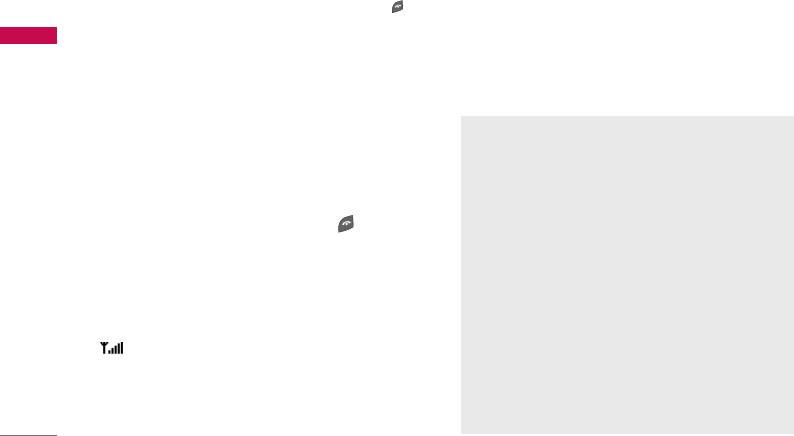
Осуществление вызова и ответ на вызовы
Примечание
Ввод текста
]
Если в качестве режима ответа установлен
Любой кнопкой (см.стр. 70),нажатие любой
Буквы и цифры можно ввести, используя
клавиши приведет к ответу на вызов,кроме
клавиатуру телефона. Например, при
или правой функциональной клавиши.
сохранении имен в папке "Имена", при создании
Осуществление вызова и ответ на вызовы
]
Для того, чтобы отклонить входящий звонок
сообщения или заметки.
при закрытой крышке, нажмите и
В телефоне имеются следующие методы
удерживайте одну из боковых кнопок с левой
ввода текста.
стороны телефона.
]
На вызов можно ответить во время
Режим Т9.
использования папки "Имена" или других
К каждой клавише на клавиатуре
функций меню.
привязано более одной буквы. Этот режим
позволяет вам вводить слова путем
2. Для завершения разговора закройте
одиночного нажатия на клавиши. Режим Т9
телефон или нажмите клавишу .
автоматически сравнивает ваши нажатия
на клавиши с внутренним словарем, для
определения правильного слова, и, таким
Мощность сигнала
образом, требует меньшего нажатия на
Чтобы узнать мощность сетевого сигнала,
клавиши, чем обычный ввода текста.
обратите внимание на индикатор сигнала
Алфавитный режим
( ) на ЖК дисплее вашего телефона.
Этот режим позволяет вводить буквы путем
Мощность сетевого сигнала может изменяться,
многократного нажатия клавиш с
особенно внутри зданий. Можно улучшить
буквенными значениями, пока нужная
приём, подойдя ближе к окну.
буква не отобразится на дисплее.
24
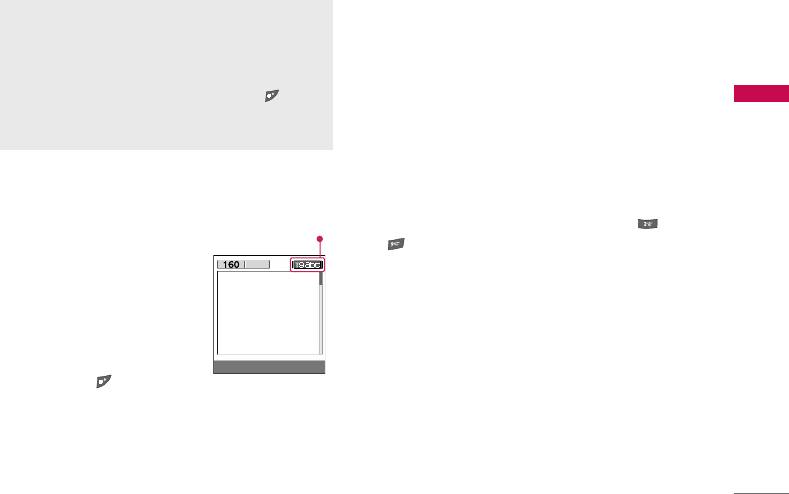
]
Использование режима Т9
Цифровой режим (123)
Используется для быстрого набора чисел
Режим предикативного ввода текста Т9
путем однократного нажатия на нужную
позволяет вам вводить слова с минимальным
клавишу. Для изменения текущего режима
количеством нажатий на клавиши. После
на режим 123, нажимайте клавишу до
нажатия каждой клавиши, телефон начинает
Осуществление вызова и ответ на вызовы
тех пор, пока на дисплее не появится
высвечивать буквы, основываясь на
надпись 123.
встроенном словаре. Вы можете также
добавлять новые слова в словарь.
Изменение режима ввода текста
1. Когда Вы используете режим
1. Когда курсор находится в
предикативного ввода текста, начинайте
поле для ввода
символов, в правом
Режим ввода текста
вводить слова нажатием кнопок от до
. Для ввода каждой буквы нажимайте на
верхнем углу ЖК
1p
каждую клавишу по одному разу.
дисплея отображается
индикатор режима ввода
]
Слово изменяется с набором каждой
текста.
буквы. Не обращайте внимания на
информацию на дисплее до тех пор, пока
2. Возможно изменить
не напечатаете слово полностью.
режим ввода текста
Опции Вставить
нажатием . Текущий
]
Для просмотра возможных вариантов
режим ввода текста
используйте клавиши навигации.
отображается в правом
верхнем углу дисплея.
25
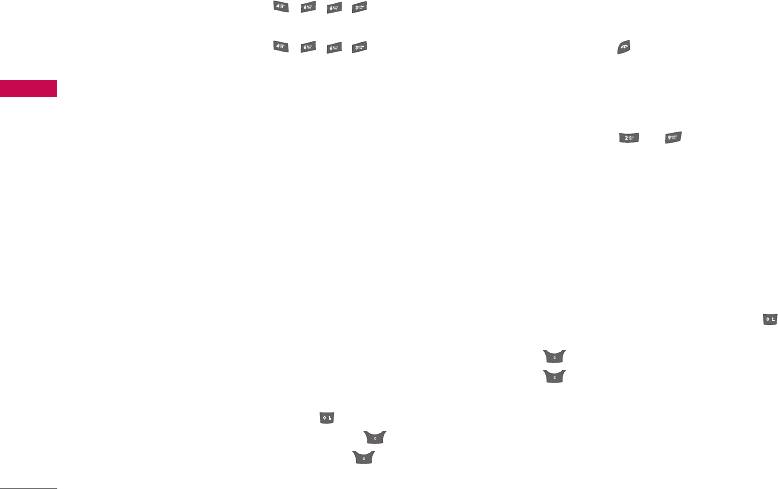
Осуществление вызова и ответ на вызовы
Примеры:
Нажмите чтобы
Примечание
напечатать слово Good.
]
Для выхода из режима ввода текста без
Нажмите ,а
сохранения,нажмите .Телефон перейдет в
затем навигационную клавишу
режим ожидания.
вниз чтобы напечатать слово
Осуществление вызова и ответ на вызовы
]
Использование алфавитного
Home.
режима.
]
Если необходимое слово отсутствует в
Используйте клавиши от до для ввода
списке слов, добавьте его, используя
букв.
алфавитный режим.
1. Нажмите клавишу с буквенными символами
]
Вы можете выбрать режим Т9. Нажмите
с необходимой буквой.
левую функциональную клавишу, затем
]
выберите Языки Т9. Выберите нужный
Один раз для ввода первой буквы
язык режима Т9. Также вы можете
]
Два раза для ввода второй буквы
отключить режим Т9 выбрав Т9 выкл. По
]
И так далее
умолчанию режим Т9 на телефоне
включен.
2. Для вставки пробела нажмите клавишу .
один раз. Для удаления букв нажимайте
2. Введите слово целиком до его изменения
клавишу . Нажмите и удерживайте
или удаления.
клавишу для последовательного
3. Заканчивайте набор каждого слова
удаления целых слов.
пробелом, нажимая клавишу Для
Примечание
удаления букв нажимайте клавишу .
]
В таблице внизу приведён перечень символов в
Нажмите и удерживайте клавишу для
порядке их появления для каждой клавиши.
последовательного удаления целых слов.
26
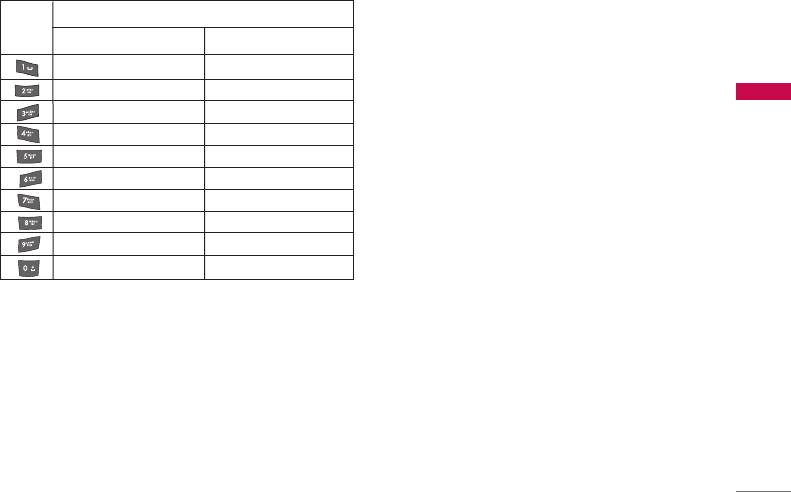
Клави
Символы в порядке появления
Зап. книжка
-иша
Заглавн
ы
е букв
ы
П
р
описн
ы
е букв
ы
Можно сохранять номера телефонов и
. , / ? ! - : ' " 1 . , / ? ! - : ' " 1
соответствующие им имена в памяти SIM-
A B C 2 a b c 2
карты. Кроме того, можно сохранять до 500
D E F 3 d e f 3
номеров и имен в памяти телефона.
Осуществление вызова и ответ на вызовы
G H I 4 g h i 4
В меню Контакты отображаются как контакты
J K L 5 j k l 5
с Вашей SIM-карты, так и контакты,
M N O 6 m n o 6
сохраненные в памяти телефона.
P Q R S 7 p q r s 7
T U V 8 t u v 8
Меню во время разговора.
W X Y Z 9 w x y z 9
Меню во время разговора отличается от
П
р
обел 0 П
р
обел 0
обычного. Описание пунктов этого меню
приведено ниже.
]
Использование цифрового
режима (123)
Осуществление второго вызова
Режим 123 используется для ввода цифр в
текстовом сообщении (например, номера
При одном активном вызове можно выполнить
телефона).
второй вызов. Введите второй номер и
нажмите клавишу отправки. Когда второй
Нажимайте по одному разу на клавиши,
вызов принят, первый автоматически
соответствующие требуемым цифрам.
переходит в режим удержания. Для
выполнения второго вызова можно
использовать нужный номер из телефонной
27
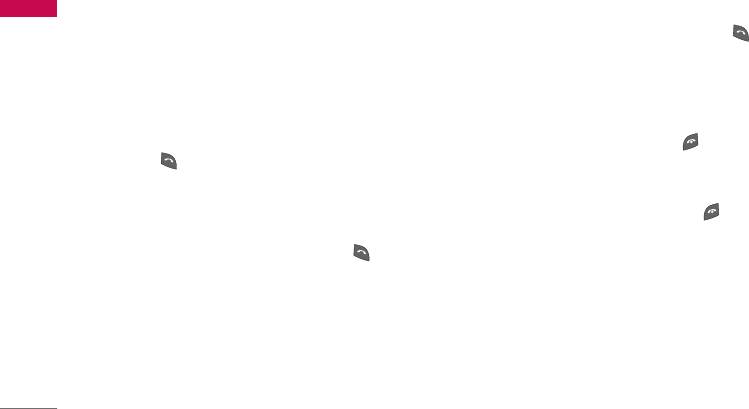
Осуществление вызова и ответ на вызовы
книги. Нажмите правую программную клавишу,
получения информации о том, как подключить
затем выберите Поиск. Для сохранения
или отключить эту услугу смотри раздел
набранного номера в телефонной книге при
Ожидание вызова (Меню 9.3.4).
вызове нажмите правую программную
Если активирован режим ожидающего вызова,
клавишу и выберите Добавить новый.
Осуществление вызова и ответ на вызовы
можно поставить первый вызов на удержание
и ответить на второй, нажав клавишу или
Переход от одного вызова к
левую программную клавишу [Ответ].
другому и наоборот
Для переключения между двумя вызовами
Отклонение входящего вызова
нажмите левую программную клавишу, затем
Отклонить входящий вызов, оставив его без
выберите Переключить или просто нажмите
ответа, можно, нажав клавишу .
клавишу .
При активном вызове можно отклонить
входящий вызов, нажав правую программную
Ответ на входящий вызов
клавишу [Закончить] или клавишу .
Для ответа на входящий вызов, когда трубка
звонит, просто нажмите на клавишу .
Выключение звука микрофона
Телефон также сможет предупредить Вас о
Временно отключить микрофон при вызове
входящем вызове в тот момент, когда Вы уже
можно, нажав клавишу [Меню] и выбрав
ведете разговор. Звуковой сигнал прозвучит в
Отключить микрофон. Включить микрофон
наушнике и на экране дисплея появится
можно, выбрав пункт Включить микрофон.
надпись о том, что Вас ожидает второй вызов.
Данная характеристика, известная как
Звук микрофона может быть возвращен путем
Ожидание вызова, возможна лишь в том
нажатия на клавишу Включить микрофон. При
случае, если ее обеспечивает сеть. Для
выключенном звуке трубки, на другой стороне
28
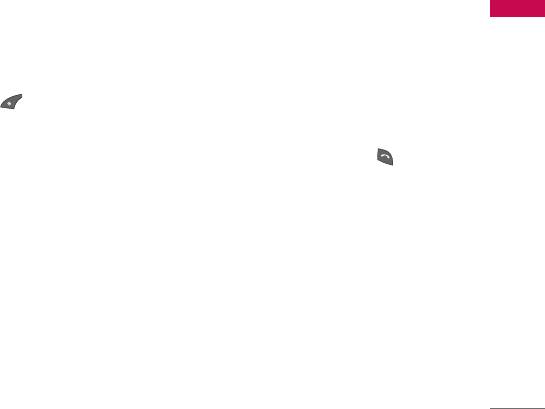
Вас не будут слышать, а Вы по-прежнему
уже разговаривали с обоими абонентами.
будете слышать всех.
После организации многостороннего вызова,
вызовы могут добавляться, отключаться или
Переключение тонов DTMF в
отделяться (то есть выделяться из
многостороннего вызова, но по-прежнему быть
ходе вызова
подключены к Вам) лицом, организовавшим
Осуществление вызова и ответ на вызовы
Для включения тонов DTMF в ходе вызова,
многосторонний вызов.
например, для того, чтобы Ваш телефон смог
воспользоваться автоматическим
Осуществление второго вызова
коммутатором, выберите клавишу [Опции],
а затем Вкл. DTMF. Тоны DTMF могут быть
При одном активном вызове можно выполнить
выключены точно таким же способом.
второй вызов. Для этого необходимо ввести
второй номер и нажать на клавишу .
При получении второго вызова, первый
Многосторонние или
автоматически переводится в режим
конференц-вызовы
ожидания. Переключиться между вызовами
Услуга многостороннего или конференц-
можно, нажав левую программную клавишу и
вызова предоставляет Вам возможность вести
выбрав Переключение.
разговор одновременно более чем с одним
абонентом, если Ваш поставщик сетевых услуг
Настройка конференц-вызова
поддерживает данную характеристику.
Поместите один вызов на удержание, и, пока
Многосторонний вызов может осуществляться
активный вызов не закончен, нажмите левую
только в том случае, если Вы ведете разговор
программную клавишу и выберите
с одним абонентом, а второй абонент
Конференция/Присоединить всех.
находится в режиме ожидания, при этом Вы
29
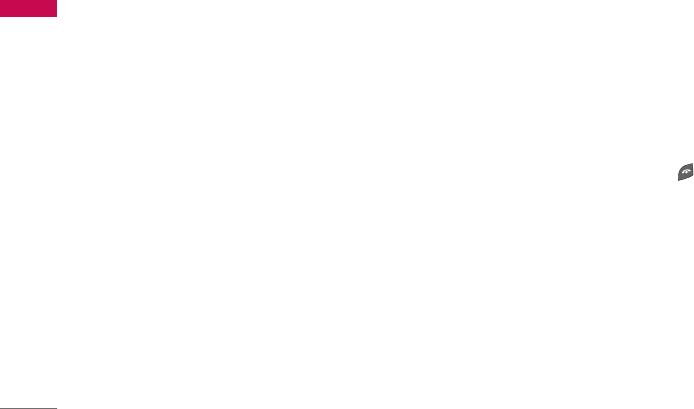
Осуществление вызова и ответ на вызовы
Помещение конференц-вызова в
Выполнение частного вызова во
режим
время конференц вызова
Нажмите левую программную клавишу и
Для частного разговора с одним из участников
выберите Конференция/Удержать всех.
конференц-вызова отобразите номер нужного
Осуществление вызова и ответ на вызовы
участника на экране, затем нажмите левую
Перевод конференц-вызова из
программную клавишу. Для помещения всех
остальных участников на удержание выберите
режима
Конференция/Частный.
Нажмите левую программную клавишу и
выберите Конференция/Присоединить всех.
Завершение конференц-вызова
Текущего участника конференц-вызова можно
Добавление вызовов к
отключить нажатием клавиши . Для
конференц-вызову
завершения конференц-вызова нажмите
Для добавления вызовов к существующему
левую программную клавишу и выберите
конференц-вызову нажмите левую
Конференция/Конец конференции. После
программную клавишу и выберите
нажатия левой программной клавиши выбор
Конференция/Присоединить всех.
пункта Конференц-связь/Прервать все
приведет к окончанию всех активных и
Отображение участников
удерживаемых вызовов.
конференц-вызова
Для перемещения по отображаемым на экране
трубки номерам участников конференц-
вызова используются навигационные клавиши
вверх и вниз.
30
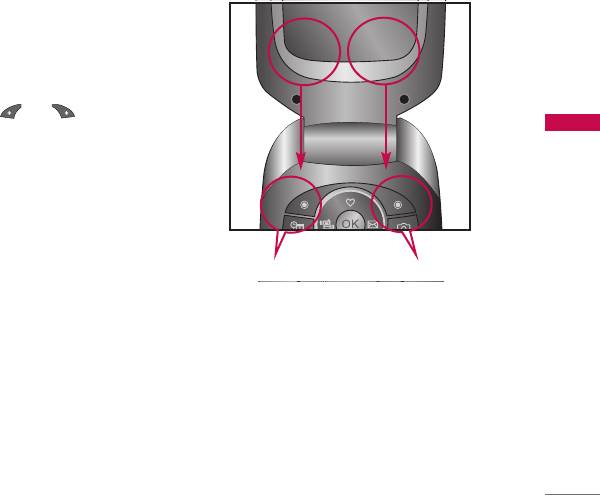
Выбор функций и опций
Телефон обладает набором функций,
благодаря которым можно настроить телефон
в соответствии с собственными требованиями.
Меню Имена
Эти функции объединены в меню и подменю, а
доступ к ним осуществляется с помощью двух
функциональных клавиш ( ) и ( ).
В каждом меню и подменю можно
Выбор функций и опций
просмотреть и изменить параметры
определенной функции.
Назначение функциональных клавиш
меняется в зависимости от текущей ситуации;
надписи в нижней строке экрана дисплея, над
каждой из кнопок, указывают на их текущее
Нажмите правую
назначение.
Нажмите левую
функциональную
функциональную
клавишу, чтобы
клавишу для
открыть доступное
доступа к
меню.
соответствующему
меню.
31
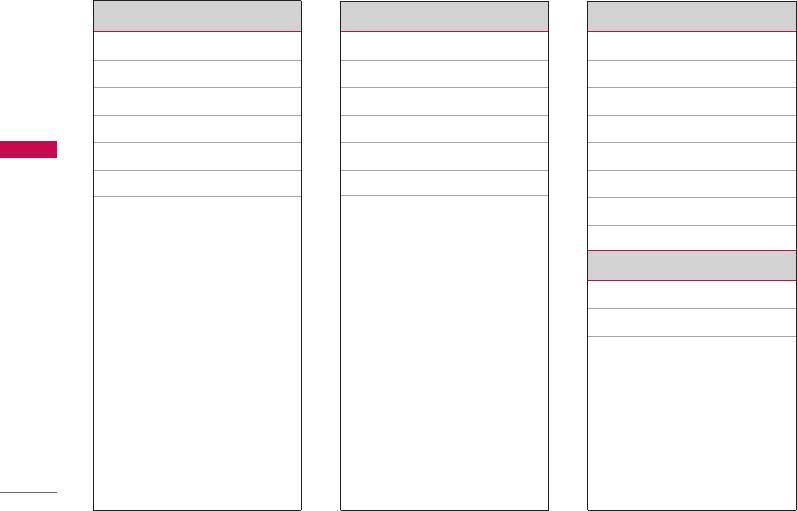
Схема меню
1. Профили
2. Вызовы
3. Аксессуары
1.1 Только виброзвонок
2.1 Пропущенные
3.1 Избранные
1.2 Тихо
2.2 Входящие
3.2 Будильник
1.3 Общий
2.3 Исходящие
3.3 Диктофон
1.4 Громко
2.4 Удалить вызовы
3.4 Калькулятор
Схема меню
1.5 Наушники
2.5 Стоимость
3.5 Конвертер
1.6 В автомобиле
2.6 Справка GPRS
3.6 Часовой пояс
3.7 Объем памяти
3.8 SIM-сервис
4. Органайзер
4.1 Контакты
4.2 Календарь
32
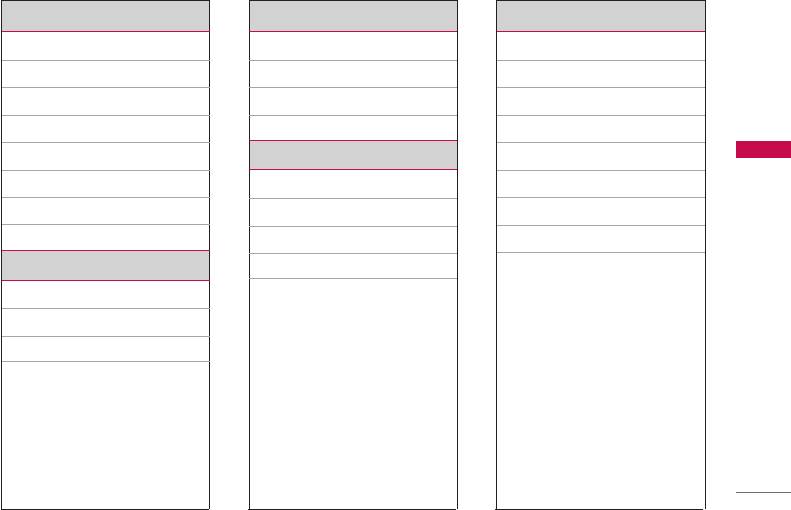
5. Сообщения
7. Загруженное
9. Настройки
5.1 Hовое сообщение
7.1 Игры и приложения
9.1 Дата и время
5.2 Входящие
7.2 Фото
9.2 Телефон
5.3 Исходящие
7.3 Изображения
9.3 Вызовы
5.4 Черновики
7.4 Звуки
9.4 Безопасность
5.5 Голосовая почта
8. Интернет
9.5 Сеть
Схема меню
5.6 Инфо каналы
8.1 Домашняя
9.6 GPRS
5.7 Шаблоны
8.2 Закладки
9.7 Сбросить настройки
5.8 Настройки
8.3 Перейти к URL
9.8 Объем памяти
6. Камера
8.4 Настройки
6.1 Фотографировать
6.2 Серия снимков
6.3 Настройки
33

Профили
В меню Профили можно отрегулировать
Примечание
сигналы вызовов и настроить их для
]
При подключении наушников или гарнитуры
определенных событий, режимов и групп
Handsfree к телефону, автоматически
номеров. Существует пять заданных
активируется профиль “Наушники”.
профилей: Только виброзвонок, Тихо,
Общий, Громко, Наушники, В автомобиле.
Настройка профиля -
Каждый профиль можно дополнительно
настроить (кроме профилей "Только
Настроить Меню 1.X.2
виброзвонок” и "Тихо").
Можно индивидуализировать профили, кроме
Профили
Нажмите левую функциональную клавишу
профиля Только виброзвонок (и меню Без
[Меню], затем выберите Профили с помощью
звука). Нажмите левую функциональную
навигационных кнопок вверх и вниз.
кнопку или кнопку OK, затем выберите
Настроить. Откроется пункт параметров
профиля. Установите нужный параметр.
Активация профиля Меню 1.X.1
]
Тип сигнала вызова: Установите тип
1. Отобразится список профилей.
оповещения о входящих вызовах.
2. Выберите профиль, который хотите
]
Сигнал вызова: Выберите из списка нужную
активировать, и нажмите левую
мелодию вызова.
функциональную кнопку [Выбрать] или
]
Громкость: Установите громкость сигнала
кнопку OK.
вызова.
3. Затем выберите Активировать.
]
Тип SMS сигнала: Установите тип сигнала
получения сообщения.
34

]
SMS сигнал: Выберите тон сигнала
Настройка профиля -
получения сообщения.
Переименовать Меню 1.X.3
]
Громкость клавиатуры: Установите
громкость сигнала клавиатуры.
Вы можете переименовать профиль и
присвоить ему любое имя.
]
Сигнал клавиатуры: Выбор сигнала
клавиатуры.
Примечание
]
Профили Только виброзвонок, Наушники и В
]
Звук открытия/закрытия крышки:
автомобиле переименовать нельзя.
Позволяет настроить звук
1. Для изменения имени профиля перейдите
открытия/закрытия крышки.
Профили
на этот профиль в списке профилей,
]
Громкость эффектов: Установите
нажмите левую функциональную кнопку или
громкость звука для эффектов.
кнопку OK и выберите Переименовать.
]
Громкость Вкл/Выкл: Установите уровень
2. Наберите нужное имя и нажмите кнопку ОК
громкости мелодии, сопровождающей
или левую функциональную клавишу [OK].
включение и выключение телефона.
35

Вызовы
Проверить запись о пропущенных, принятых и
Входящие Меню 2.2
исходящих вызовах можно только в случае,
если в зоне обслуживания идентификация
Данная опция позволяет просматривать
линии вызова поддерживается сетью.
последние 10 входящих вызовов. Кроме того,
можно:
Номер и имя (если имеется) отображаются
вместе с датой и временем вызова. Можно
]
Просмотреть номер, если он имеется, и
также просмотреть время вызовов.
направить по нему вызов или сохранить его в
телефонной книге.
]
Ввести новое имя для номера и сохранить
Пропущенные Меню 2.1
его и номер в телефонной книге.
Вызовы
Данная опция позволяет просматривать
]
Отправить на этот номер сообщение.
последние 10 неотвеченных вызовов. Кроме
того, можно:
]
Удалить вызов из списка.
]
Просмотреть номер, если он имеется, и
направить по нему вызов или сохранить его в
Исходящие Меню 2.3
телефонной книге.
Данная опция позволяет просмотреть
]
Ввести новое имя для номера и сохранить
последние 20 исходящих вызовов
его и номер в телефонной книге.
(выполненных или попытки вызовов).
]
Отправить на этот номер сообщение.
Кроме того, можно:
]
Удалить вызов из списка.
]
Просмотреть номер, если он имеется, и
направить по нему вызов или сохранить его в
телефонной книге.
36

]
Ввести новое имя для номера и сохранить
]
Последний вызов: продолжительность
его и номер в телефонной книге.
последнего вызова.
]
Отправить на этот номер сообщение.
]
Все вызовы: общая продолжительность
]
всех выполненных и входящих вызовов с
Удалить вызов из списка.
момента последнего сброса таймера.
]
Входящие: продолжительность входящих
Удалить вызовы Меню 2.4
вызовов.
Используйте эту функцию для очистки списка
]
Исходящие: продолжительность исходящих
пропущенных звонков, списка принятых
вызовов.
звонков или списка исходящих звонков. Также
вы можете удалить все записи, выбрав Все
]
Сбросить все: Сбрасывает таймер вызовов.
Вызовы
вызовы.
Стоимость вызова (Меню 2.5.2)
Стоимость Меню 2.5
Позволяет проверить стоимость последнего
вызова или всех вызовов, а также проверить
остаток на счете и сбросить значения
Продолжительность (Меню 2.5.1)
стоимости. Для того, чтобы сбросить значение
Позволяет просматривать продолжительность
стоимости, необходим PIN2-код.
входящих и исходящих вызовов.
Таймер вызова
Примечание
можно сбросить, выбрав Сбросить все.
]
Реальная плата за вызовы, начисленная
Продолжительность каждого вызова отображается
поставщиком услуг, может быть различной в
в нижней части экрана; перемещение по списку
зависимости от возможностей сети, округлении
осуществляется навигационными клавишами вверх
при выставлении счета, налогов и т.п.
и вниз.
Таймер вызова можно сбросить, выбрав
Сброс всего.
37

Вызовы
Настройки (Меню 2.5.3)
Справка GPRS Меню 2.6
(Зависит от SIM карты)
Вы можете проверить количество переданной
]
Задать тариф: Вы можете установить тип
информации с помощью GPRS. Также Вы
валюты и стоимость единицы оплаты.
можете посмотреть сколько времени Вы
Обратитесь к Вашему поставщику услуг для
находитесь на линии.
получения цены за единицу оплаты. Для
выбора валюты или единицы оплаты в
Продолжительность (Меню 2.6.1)
данном меню Вам понадобится код PIN2.
Вы можете проверить продолжительность
]
Задать кредит: Данная сетевая услуга
последнего соединения или всех соединений.
Вызовы
позволяет Вам ограничивать расходы путем
Таймеры вызовов можно сбросить, выбрав
установления лимита расходов. Если Вы
Сброс всего.
выберете Читать, будет показываться
количество остающихся единиц. Если Вы
Объем данных (Меню 2.6.2)
выберете Изменить, Вы сможете изменять
Ваш лимит оплаты.
Можно проверить объемы отправленных,
полученных данных и их суммарный объем.
]
Автопоказ стоимости: Данная сетевая
Можно также сбросить счетчик, выбрав Сброс
услуга позволяет Вам автоматически
всего.
просматривать стоимость Вашего последнего
вызова. Если Вы выберете Вкл в меню
Автопоказ, Вы сможете увидеть стоимость
последнего вызова после его окончания.
38
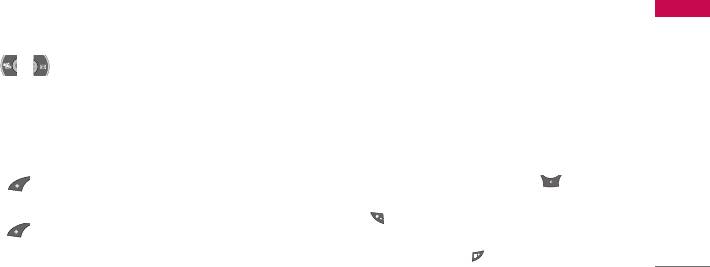
Аксессуары
Избранные Меню 3.1
Диктофон Меню 3.3
Меню, список пунктов которого, Вы можете
Функция записи голоса даёт Вам возможность
настроить по своему усмотрению. Быстрый
записать не более десяти голосовых
доступ к данному меню осуществляется
сообщений, каждое из которых должно
нажатием верхней навигационной клавиши в
длиться не дольше 15-ти секунд.
режиме ожидания.
Калькулятор Меню 3.4
Будильник Меню 3.2
Калькулятор выполняет основные
Вы можете настроить до 5 сигналов
арифметические функции: сложение,
будильника, которые будут раздаваться в
вычитание, умножение и деление.
указанное время.
Аксессуары
1. Введите первое число, используя цифровые
1. Выберите Вкл путем нажатия на
клавиши.
клавиши / .
2. Нажмите соответствующую навигационную
2. Выберите период повторения при помощи
клавишу для выбора математического
клавиш навигации : Один раз, Пон-Пят,
действия.
Пон-Суб, Ежедневно.
Примечание
3. Выберите желаемый звук будильника и
]
Для того чтобы стереть неверно введённую и
нажмите [OK].
очистить дисплей, нажмите клавишу .
]
Для введения знака минус, дроби, нажмите
4. Присвойте сигналу будильника имя и
клавишу .
нажмите [OK].
]
Для того чтобы ввести точку в десятичной
дроби, нажмите клавишу .
39
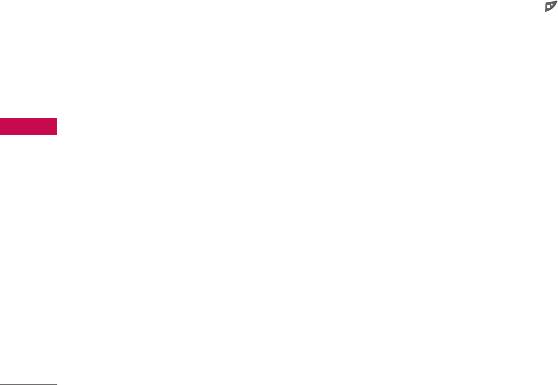
Аксессуары
3. Для получения результата, нажмите левую
5. Введите числа с помощью цифровых
функциональную клавишу Результат или
клавиш. Перевод величин осуществляется
клавишу [OK].
автоматически.
4. После завершения вычислений нажмите
Примечание
левую функциональную клавишу Сброс для
]
Можно ввести десятичную запятую с помощью
выхода в первоначальное состояние.
клавиши .
Конвертер Меню 3.5
Часовой пояс Меню 3.6
Преобразует любое измерение в нужную Вам
Вы можете посмотреть текущее время во всех
величину. Существует 4 типа возможных
крупнейших городах мира.
Аксессуары
преобразований в другие величины: Длина,
1. Нажимая нужное число раз навигационные
Плошадь, Вес и Объем.
клавиши вправо, влево, вверх или вниз,
1. Можно выбрать один из четырех типов
выберите город, соответствующий вашему
единиц измерения с помощью левой
часовому поясу. Отобразятся местные дата
функциональной клавиши [Единица].
и время.
2. При помощи навигационных клавиш вправо
2. Если необходимо изменить отображение
и влево выберите исходную единицу для
времени в ждущем режиме на выбранное
перевода в разделе Текущая единица.
время, нажмите левую программную
клавишу [Опции], затем выберите пункт
3. Нажав навигационную клавишу вниз,
Установить.
переместитесь в интересующий Вас раздел.
4. При помощи навигационных клавиш вправо
и влево выберите нужную единицу.
40
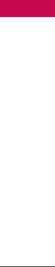
Объем памяти Меню 3.7
В этом пункте вы можете посмотреть объем
свободной/занятой памяти телефона.
SIM-сеpвис Меню 3.8
(в зависимости от SIM-каpты)
Поставщик услуг может пpедложить
специальные пpиложения с использованием
SIM-каpты, напpимеp доступ к банковскому
счету из дома, инфоpмацию о pынке ценных
бумаг и т.д. Благодаpя меню услуг SIM-каpты
Аксессуары
телефон никогда не устаpеет и будет
поддеpживать дополнительные функции,
пpедлагаемые поставщиком услуг.
Дополнительную инфоpмацию можно получить
у поставщика услуг.
41
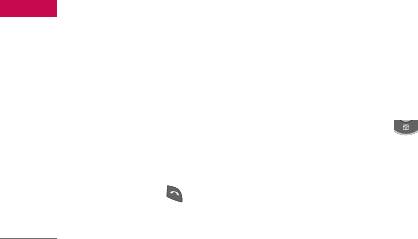
Органайзер
Контакты Меню 4.1
]
Написать сообщение: используется для
ввода текстового ,либо мультимедийного
Можно сохранять номера телефонов и
сообщения выбранному контакту.
соответствующие им имена в памяти SIM-
]
Копировать: Можно переместить запись с
карты. Кроме того, можно сохранять до 500
SIM-карты в память телефона или наоборот.
номеров и имен в памяти телефона.
]
Основной номер: Если в записи более
Нажмите левую программируемую клавишу
одного номера, можно выбрать главный
[Меню] в режиме ожидания, затем выберите
номер для отображения.
Контакты.
]
Удалить: удаление имен.
Искать (Меню 4.1.1)
1. Выберите Искать. Появится запрос на ввод
Добавить запись (Меню 4.1.2)
имени.
С помощью этой функции можно добавить
Органайзер
новую запись контактного лица.
2. Введите первые буквы имени для поиска и
нажмите левую программируемую клавишу
Существует 2 типа памяти: память телефона и
[Искать].
память SIM-карты. Чтобы выбрать место
]
сохранения, перейдите к разделу “Сохранять
Для прямого доступа к списку контактных
на”(Меню 4.1.5.1). Емкость памяти телефона
лиц нажмите навигационную клавишу .
составляет 500 записей. Для каждого имени,
3. После выбора нужного имени можно
сохраняемого в память телефона, можно
осуществить вызов на этот номер, нажав
ввести до 20 символов. Емкость памяти SIM-
кнопку .
карты зависит от установленной SIM-карты.
]
Редактировать: можно отредактировать имя
Также добавить новую запись можно из меню
и номер.
Имена:
42
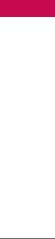
1. Выберите Имена > Добавить запись.
2. Выберите имя группы, которое нужно
использовать, нажав левую
2. Новые записи контактных лиц можно
программируемую клавишу [Выбор].
добавлять в память SIM-карты или
телефона. Чтобы выбрать место
Отобразятся следующие подменю.
сохранения, перейдите к разделу
]
Список группы: отображает список
“Сохранять на”(Меню 4.1.5.1) (см. стр. 44).
абонентов группы.
]
Добавление новых записей в память SIM-
]
Сигнал группы: используется для
карты: Можно ввести имя и номер телефона
назначения мелодии звонка для входящего
и выбрать необходимую группу (в
вызова от абонента из данной группы.
зависимости от SIM-карты).
]
Иконка группы: используется для
]
Добавление новых записей в память
назначения значка группы, который
телефона: можно ввести имя, номера
отображается при входящем вызове от
телефонов, адрес электронной почты и
абонента из данной группы.
Органайзер
заметку и выбрать необходимую группу, а
также установить главный номер.
]
Добавить участника: Добавление абонента
в группу. Можно внести до 20 абонентов в
каждую группу.
Группы (Меню 4.1.3)
]
Удалить из группы: удаление члена группы
В каждую группу можно добавить до 20
из списка абонентов группы. Запись имени
участников, а общее число групп не должно
при этом остается в разделе Имена.
превышать 7.
]
Переименовать: присвоение нового имени
1. Выберите Группы вызывающих абонентов.
группе.
Отобразятся все списки групп: Семья,
Друзья, Коллеги, VIP, Группа 1, Группа 2 и
Другие.
43
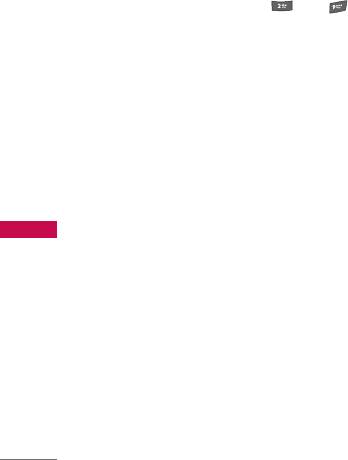
Органайзер
Быстрый набор (Меню 4.1.4)
Настройки (Меню 4.1.5)
За каждой клавишей от до можно
Сохранять на
(Меню 4.1.5.1)
закрепить определенный номер из списка
Можно выбрать и записать имя в память SIM-
телефонной книжки. Затем можно выполнить
карты или в память телефона. Если выбран
вызов на этот контакт, нажав и удерживая
параметр Спрашивать, то после ввода записи,
соответствующую цифровую клавишу.
будет выводиться запрос о месте ее
Для добавления номера в список быстрого
сохранения.
набора:
Поиск по
(Меню 4.1.5.2)
1. В режиме ожидания откройте телефонную
книгу, нажав на клавишу [Имена].
Можно выбрать поиск по имени или номеру
при проведении поиска в разделе Имя. При
2. Перемещайтесь по меню до функции
выборе Спрашивать появится запрос о
Быстрый набор и нажмите клавишу [Выбор].
Органайзер
способе выполнения поиска в разделе Имя.
3. Чтобы добавить номер для быстрого
набора, выберите пустую ячейку (пусто).
После этого Вы можете добавить
необходимый номер из телефонной книги.
Можно изменить или удалить номер быстрого
набора. Для этого в меню быстрого набора
выберите имя и нажмите клавишу [Опции].
44
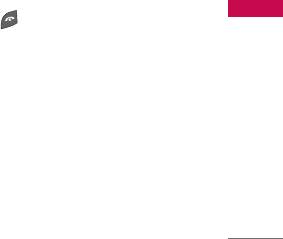
Показывать
(Меню 4.1.5.3)
Так же Вы можете использовать следующие
возможности:
Можно установить следующие режимы
отображения раздела Имя.
- Сохранить оригинал: При копировании
]
оригинальный номер сохраняется.
Только имя: при поиске в разделе Имя в
списке поиска отображаются только имена.
- Удалить оригинал: При копировании
]
оригинальный номер будет стёрт.
С изображениями: при поиске в разделе
Имя в списке поиска отображаются имена и
соответствующие им изображения.
Удалить все (Меню 4.1.7)
]
Имя и номер: при поиске в разделе Имя в
Вы можете удалить все записи из памяти SIM-
списке поиска отображаются имена и
карты и из памяти телефона. Данная функция
соответствующие им номера телефонов.
требует для своего выполнения ввода кода
безопасности.
Нажмите клавишу для возврата в режим
Органайзер
Копировать все (Меню 4.1.6)
ожидания.
Вы можете копировать/перемещать записи из
памяти SIM карты в память телефона и
Справка (Меню 4.1.8)
наоборот.
]
Сервисные номера (в зависимости от SIM-
]
Из SIM в тлф: используется для копирования
карты): используется для просмотра списка
записи с SIM-карты в память телефона.
номеров сервисных служб, присвоенных
]
Из тлф в SIM: используется для копирования
поставщику услуг (если поддерживается SIM-
записи из памяти телефона на SIM-карту.
картой). Эти номера включают номер
экстренной службы, справки и голосовой
почты.
45
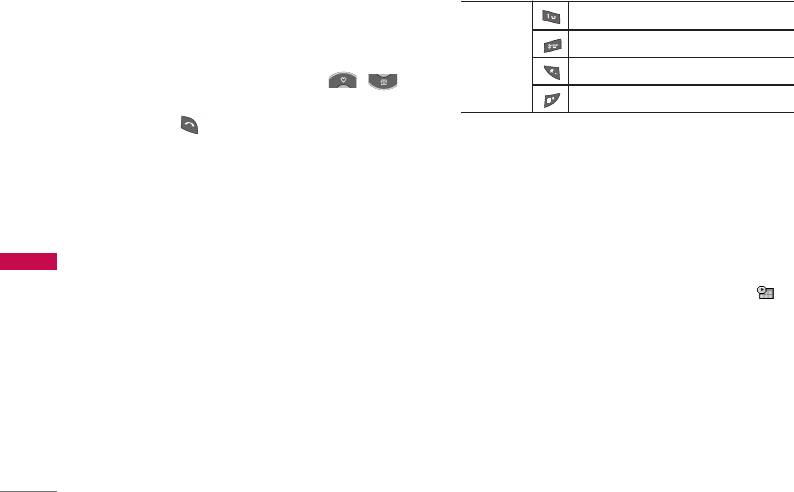
Органайзер
1. Выберите <Набор номера службы>.
переход календаря на год назад.
2. Будут отображены названия доступных
При
переход календаря на год вперед.
услуг.
каждом
нажатии
переход календаря на месяц назад.
3. С помощью клавиш навигации ,
выберите необходимую услугу. Нажмите на
переход календаря на месяц вперед.
клавишу [Отправить].
]
Объем памяти: можно проверить текущее
Можно ввести расписание или заметки в
состояние памяти SIM-карты или телефона.
расписании с помощью левой функциональной
клавиши [Опции].
]
Собственный номер (в зависимости от SIM
карты): используется для просмотра своего
]
Добавить запись: С помощью этой команды
номера телефона на SIM-карте.
можно добавить новую запись в расписание.
После ввода заметки для определенной
Органайзер
даты, цвет даты изменяется, и в правом
Календарь Меню 4.2
нижнем углу экрана появляется символ .
При входе в это меню отображается
Эта функция напоминает пользователю о
календарь. Текущая дата выделена
запланированных заданиях. Прозвучит
квадратным курсором. С помощью
звуковой сигнал, если была проведена
навигационных кнопок можно переместить
соответствующая настройка.
курсор на другую дату. В календаре можно
]
Просмотр: отображение расписания или
использовать следующие кнопки.
заметок на указанный день. Нажмите левую
программируемую клавишу [Опции] для
редактирования или удаления выбранного
пункта расписания.
46
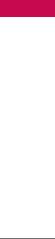
]
Просмотр. все: просмотр всех введенных
пунктов расписания. Для просмотра пунктов
расписания используйте навигационные
клавиши вверх/вниз.
]
Удалить посл.: удаление просроченного
расписания, о котором уже сообщалось.
Появится запрос о подтверждении удаления.
]
Удалить все: удаление всех заметок и
расписаний. Появится запрос о
подтверждении удаления.
Органайзер
47
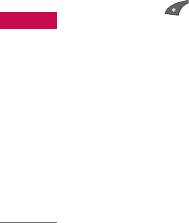
Сообщения
Данное меню включает функции, относящиеся к
4. Во время ввода сообщения при помощи
SMS (Служба коротких сообщений), MMS
клавиши [Вставить] Вы можете выбрать
(Служба мультимедийных сообщений),голосовой
специальные символы.
почте, а также к служебным сообщениям сети.
Вставить
Отправка сообщений SMS и MMS оплачивается
по определенным тарифам. Дополнительные
]
Символ: Вы можете добавлять специальные
сведения можно получить у оператора сети.
символы.
]
Изображение: В сообщение можно
вставлять графику по умолчанию или
Hовое сообщение Меню 5.1
графику из папки Моя папка, пригодную для
Можно составлять и править текстовые
коротких сообщений. Снимки, сделанные с
сообщения до 10 страниц.
помощью камеры телефона, можно
1. Войдите в меню Сообщения путём нажатия
отправить только с помощью MMS.
кнопки [Выбрать].
]
Звук: Вы можете включать в Ваше
Сообщения
2. Если Вы хотите написать новое сообщение,
сообщение звуки, которые можно передавать
выберите пункт Написать SMS.
в коротких сообщениях.
3. Для облегчения процесса ввода текста
]
Текстовые шаблоны: Вы можете
используйте режим T9. Для получения
использовать текстовые заготовки, уже
дополнительной информации см. раздел
имеющиеся в телефоне.
“Режим T9” (стр. 24).
]
Контакты: В адресную книгу можно
добавлять номера телефонов или адреса
электронной почты.
48
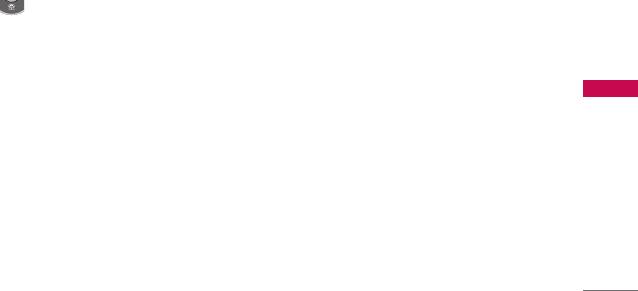
]
Подпись: Вы можете добавить Вашу
]
Шрифт: Вы можете выбрать Размер и Стиль
контактную информацию в сообщение.
шрифтов.
5. Закончив составление сообщения, для
]
Цвет: Вы можете выбрать цвет текста и фон.
выбора нужного варианта нажмите левую
]
Выравнивание: Вы можете выравнивать
программную клавишу [Варианты].
текст сообщения по левому краю, по центру
Опции
или по правому краю.
]
Передать: Посылает текстовое сообщение.
]
Добавить слово в словарь T9: Вы можете
добавить Ваше собственное слово. Это меню
1. Введите номер получателя.
отображается на экране лишь в том случае,
2. Нажмите клавишу для того, чтобы
если активен предикативный режим ввода
добавить нескольких получателей
текста (T9Abc/T9abc/T9ABC).
сообщения.
]
Языки T9: Выберите режим ввода T9.
3. Можно добавлять номера телефонов из
]
Выйти: Нажав клавишу Выход при
адресной книги.
составлении сообщения, вы вернетесь в
Сообщения
4. Для отправки сообщения нажмите левую
меню сообщений. Кроме того, составляемое
программную клавишу после ввода
сообщение не будет сохранено.
номеров.
Внимание
Все сообщения будут автоматически
]
Телефон поддерживает EMS версии 5 и
сохраняться в папке Исходящие”, даже после
поэтому позволяет отправлять цветные
неудачной отправки.
рисунки, звуки, стили текста и т.п. Если
телефоны получателей не поддерживают таких
]
Сохранить: Сохраняет сообщение в папке
возможностей, рисунки, звуки и текст могут
<Исходящие>.
отображаться неправильно.
49
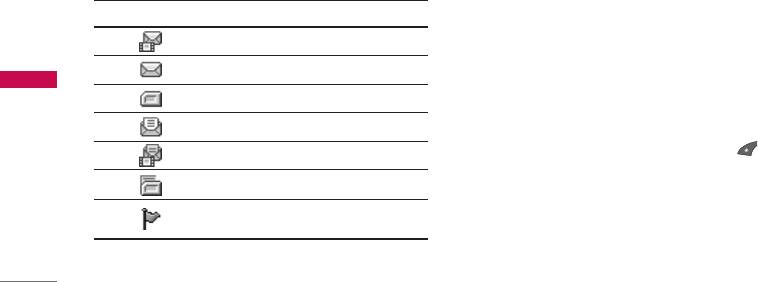
Сообщения
Входящие Меню 5.2
удалить только SIM-сообщения из папки
"Входящие". Если на телефоне отображается
Вы будете предупреждены, если на Ваш
‘Нет места для сообщения’, для освобождения
телефон поступит сообщение. Они будут
места нужно удалить сообщения, файлы
сохранены в папке "Входящие".
мультимедиа или приложения.
В папке "Входящие", Вы можете
Примечание
идентифицировать каждое сообщение по
]
Cообщения SIM: SIM-сообщение представляет
значку. Для получения дополнительной
собой сообщение,которое хранится
информации см. раздел "иконки".
исключительно на SIM-карте.
]
ИКОНКИ
Если вы получили уведомление о получении
мультимедийного сообщения, перед
Значок Описание
просмотром сообщения придется дождаться
Мультимедийное сообщение
его загрузки.
Короткое сообщение
Для получения дополнительной информации
по настройке уведомления, см. раздел Меню
Сообщения
SIM-сообщение
(Меню 5.8.2).
SMS-сообщение
Для того чтобы прочитать сообщение,
MMS-сообщение
выберите одно из них, нажав клавишу .
Прочитанное сообщение
]
Просмотр: можно просмотреть выбранное
сообщение.
Мультимедийное сообщение с
уведомлением
]
Ответить: Вы можете послать в ответ свое
сообщение.
Если в телефоне появится сообщение: "НЕТ
МЕСТА ДЛЯ SIM СООБЩЕНИЙ", Вы должны
50
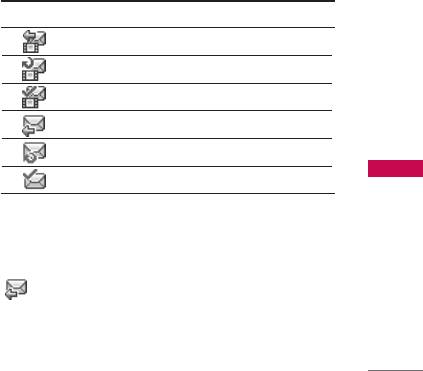
]
Переслать: Вы можете направить выбранное
Исходящие Меню 5.3
сообщение другим получателям.
В данном меню можно просмотреть список и
]
Вызов: Вы можете набрать номер абонента,
содержимое отправленных и исходящих
приславшего Вам сообщение.
сообщений, а также проверить, успешно ли
]
Удалить: Вы можете удалить текущее
выполнена передача.
сообщение.
ОписаниеЗначок
]
Удалить все: Отмена передачи всех
Отправлено
сообщений и их удаление.
Не отправлено
]
Просмотреть информацию: Вы можете
просмотреть информацию о полученных
Получение подтверждено
сообщениях, адресах отправителя, теме
Успешно
(только для мультимедийного сообщения),
дате и времени сообщения, типе сообщения,
Не отправлено
а также размере сообщения.
Получение подтверждено
Сообщения
]
Воспроизвести: Вы можете проиграть
мультимедийное сообщение.
В каждом из выбранных меню при нажатии
левой функциональной клавиши [Опции]
]
Прием: Если автозагрузка мультимедийного
доступны следующие опции.
сообщения отключена, Вы получите лишь
уведомление о приходе сообщения. Для
Сообщения, передача которых
получения сообщения Вам следует выбрать
выполнена, имеют следующие опции.
опцию "Получить" [Прием].
]
Просмотр: можно просмотреть выбранное
сообщение.
51
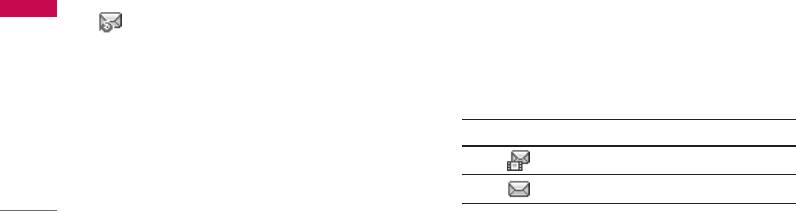
Сообщения
]
Переслать: пересылка выбранного
]
Удалить: отмена передачи сообщения и его
сообщения другим получателям.
удаление.
]
Удалить: удаление выбранного сообщения
]
Просмотреть информацию: можно
из папки Отправленные.
просмотреть информацию о выбранном
]
сообщении: тема (только для
Просмотреть информацию: можно
мультимедийного сообщения), дата и время
просмотреть информацию о выбранном
отправки сообщения, тип и размер
сообщении: тема (только для
сообщения, а также приоритет (только для
мультимедийного сообщения), дата и время
мультимедийного сообщения) и получатели.
отправки сообщения, тип и размер
сообщения, а также приоритет (только для
]
Удалить все: отмена передачи всех
мультимедийного сообщения) и получатели.
сообщений и их удаление.
]
Удалить все: удаление всех сообщений из
папки Отправленные.
Черновики Меню 5.4
Сообщения
Сообщения, передача которых
Можно просмотреть сохраненные черновики.
выполняется, имеют следующие
Список черновиков приводится с датами и
опции.
временем сохранения сообщений.
]
Просмотр: можно просмотреть выбранное
Просматривайте список, используя клавиши
сообщение.
вверх/вниз.
]
Отправить: выбирается для повторной
Значок Описание
отправки.
Мультимедийное сообщение
]
Отмена: отмена передачи сообщения.
Короткое сообщение
52
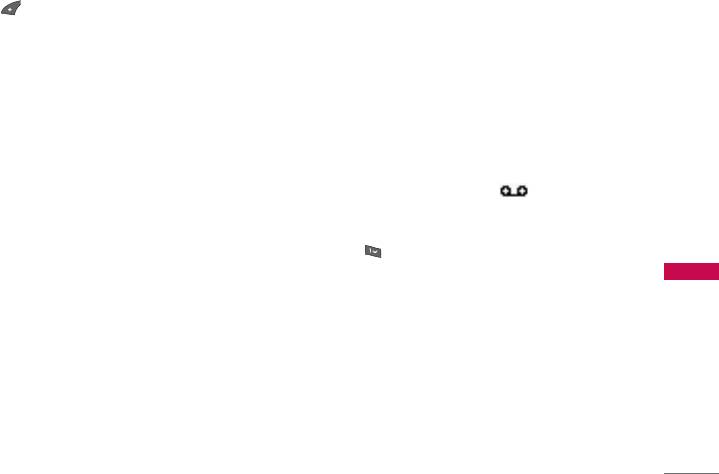
Каждый черновик имеет следующие опции.
Голосовая почта Меню 5.5
Нажмите [Опции].
Это меню позволяет вам получить быстрый
]
Просмотр: Можно просмотреть выбранное
доступ к вашему голосовому почтовому ящику
сообщение.
(если такая услуга предоставляется вашей
]
Редактировать: Можно редактировать
сетью).
выбранное сообщение.
Для использования этой функции вы должны
]
Удалить: Удаляет выбранное сообщение из
ввести номер центра голосовых сообщений,
папки черновиков.
полученный от оператора сотовой связи. При
]
Просмотреть информацию: Можно
получении нового голосового сообщения на
просматривать информацию о выбранном
дисплее появляется символ . Перейти к
сообщении тема (только для
голосовому почтовому ящику (автоответчику)
мультимедийных сообщений), дата и время
можно с помощью длительного нажатия
сохранения, тип и размер, приоритетность
клавиши . Для правильной настройки
(только для мультимедийных сообщений).
телефона обратитесь к своему сетевому
Сообщения
провайдеру и получите подробные сведения о
]
Удалить все: Удаляет все сообщения из
предоставляемых им услугах.
папки черновиков.
53
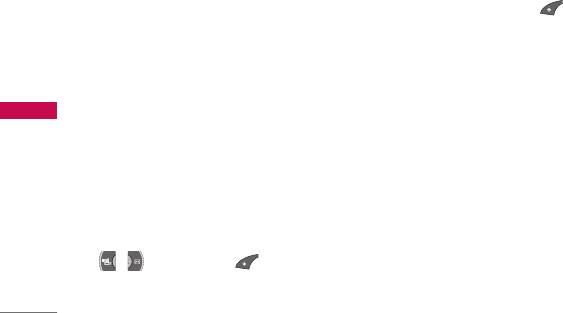
Сообщения
Инфо каналы Меню 5.6
Каналы (Меню 5.6.2)
(Зависит от оператора)
]
Добавить запись: Вы можете добавить
номера информационных текстовых
Сообщения информационных служб - это
сообщений в память телефона под
текстовые сообщения, доставляемые через
отдельным именем.
сеть на телефон. С их помощью
распространяется общая информация,
]
Просм. списка: Вы можете просмотреть
например, прогнозы погоды, сведения о
номера информационных текстовых
транспорте, такси, аптеках и ценах на акции.
сообщений, добавленные Вами. Если Вы
При получении сообщения информационной
нажмёте [Опции], Вы сможете
службы отображается уведомление о его
редактировать и удалить категорию
получении или само сообщение
сообщений, которую Вы добавили.
информационной службы. В ждущем режиме
]
Активные каналы: Вы можете выбрать
при просмотре сообщений информационных
номера информационных текстовых
служб имеются следующие возможности.
Сообщения
сообщений в активном списке путём нажатия
[Вкл/Выкл]. Если Вы нажмёте Вкл. для
Прочесть (Меню 5.6.1)
активации номера информационного
Если Вы получили информационное
сообщения, Вы сможете получать сообщения,
служебное сообщение и выбрали <Прочесть>,
отправленные с этого номера.
оно отобразится на экране. Вы можете
прочитать другое сообщение, прокручивая
, или нажав [След.].
54
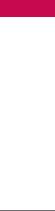
Шаблоны Меню 5.7
]
Просмотр: Можно просмотреть выбранный
шаблон.
В списке есть готовые шаблоны сообщений.
]
Редактировать: Предназначена для
Можно просмотреть и изменить сообщения-
редактирования выбранного шаблона.
шаблоны или составить новые сообщения.
Имеются три типа шаблонов: текст,
]
Написать сообщение
мультимедиа и визитная карточка.
- Написать SMS: используется для отправки
выбранного шаблона сообщения в качестве
Текстовые шаблоны (Меню 5.7.1)
SMS.
В памяти телефона сохранены следующие
- Написать MMS: сообщение: используется
текстовые шаблоны.
для отправки выбранного шаблона
• Перезвоните, пожалуйста
сообщения в качестве MMS.
• Задерживаюсь, буду в
]
Добавить запись: Создание нового
шаблона.
• Где Вы сейчас?
Сообщения
]
Удалить: Используется для удаления
• Уже в пути.
выбранного шаблона из списка текстовых
• Срочно свяжитесь со мной.
шаблонов.
• Я тебя люблю.
]
Удалить все: Удаление всех текстовых
шаблонов.
Так же Вы можете использовать следующие
возможности:
55
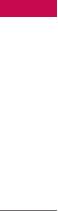
Сообщения
Мультимедиа шаблоны (Меню 5.7.2)
Подпись (Меню 5.7.3)
Мультимедия шаблоны можно создать после
1. Нажмите левую функциональную клавишу
нажатия левой функциональной клавиши
[Редактировать].
[Добавить запись] Мультимедия шаблоны
2. Введите имя, а затем нажмите левую
служат для создания мультимедийного
функциональную клавишу [OK].
сообщения в меню Мультимедийное
сообщение.
3. Введите номер мобильного телефона,
домашний номер, номер телефона офиса,
]
Просмотр: можно просмотреть шаблон
адрес электронной почты и номер факса.
мультимедиа.
4. Нажмите левую функциональную клавишу
]
Редактировать: редактирование шаблона
[Сохранить].
мультимедиа.
Создав шаблон подписи, с помощью левой
]
Добавить запись: добавление нового
функциональной клавиши [Опции] можно
шаблона мультимедиа.
использовать следующие пункты меню.
Сообщения
]
Написать сообщение: можно написать
]
Редактировать: Используется для правки
мультимедийное сообщение при помощи
визитной карточки.
шаблона мультимедиа.
]
Написать сообщение: Можно отправить
]
Удалить: удаление выбранного шаблона
визитку с помощью SMS или MMS.
сообщения из списка шаблонов
мультимедиа.
]
Удалить: Используется для удаления
подписи.
]
Удалить все: очистка списка шаблонов
мультимедиа.
56
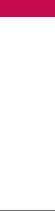
Настройки Меню 5.8
]
Оплата ответа: После передачи сообщения,
лицо, которому Вы отправили сообщение,
сможет ответить Вам, и стоимость ответа
SMS сообщение (Меню 5.8.1)
будет включена в Ваш счет оплаты
]
Типы сообщений:
телефона (данная возможность может не
Те к с т, Голос, Факс, Местный пейдж, Х.400,
поддерживаться Вашим оператором).
E-mail, ERMES
]
SMS центр: Сохранение или изменение
Обычно, тип сообщения установлен на Текст.
номера центра SMS при отправке текстовых
Вы можете заменить Ваш текст
сообщений. Этот номер необходимо получить
альтернативными форматами, которые будут
у поставщика услуг.
подходить к устройству, принимающему
сообщение. Обратитесь к Вашему
поставщику услуг по поводу наличия данной
MMS сообщение (Меню 5.8.2)
функции.
]
Приоритет: Можно отправить сообщение,
]
установив уровень приоритета: Высокий,
Период действия: Данная сетевая услуга
Обычный или Низкий.
Сообщения
позволяет Вам установить
продолжительность срока хранения Ваших
]
Тема: Вы можете включить или выключить
текстовых сообщений в центре хранения
запрос заполнения темы мультимедийного
сообщений, в течение которого будут
сообщения.
осуществляться попытки доставить эти
]
Период действия: Данная сетевая услуга
сообщения Вам.
позволяет Вам установить
]
Отчет о доставке:
Если Вы выберете Да в
продолжительность срока хранения Ваших
данном меню, Вы сможете узнать, доставлено
текстовых сообщений в центре хранения
Ваше сообщение успешно или нет.
сообщений, в течение которого будут
57
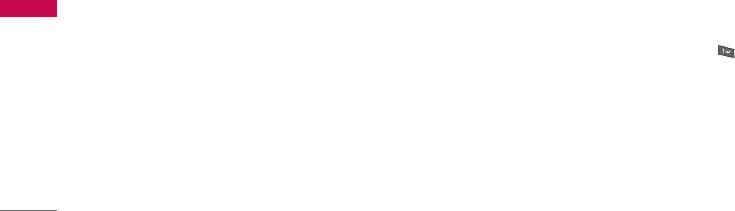
Сообщения
осуществляться попытки доставить эти
]
Разрешенные типы сообщений
сообщения.
- Личное: Личное сообщение.
]
Отчет о доставке: Если Вы выберете Да в
- Реклама: Коммерческое сообщение.
данном меню, Вы сможете узнать,
доставлено Ваше сообщение успешно или
- Справка: Необходимая информация.
нет.
]
Автоматическая загрузка
Центр голосов. почты (Меню 5.8.3)
Вы можете получить голосовую почту, если
Вкл: Сообщения загружаются
данная функция поддерживается
автоматически по получении.
провайдером сети. При поступлении новой
Выкл: Требуется подтвердить загрузку
голосовой почты, на экране телефона
сообщения.
появится соответствующий значок. Для
Только домашняя сеть: В случае выбора
получения дополнительной информации
данной опции, мультимедийные сообщения
обратитесь к провайдеру сети, для того чтобы
Сообщения
будут загружаться автоматически, если
правильно настроить Ваш телефон.
абонент находится в зоне действия
1. Нажмите и удерживайте клавишу в
домашней сети. В ином случае Вам придется
режиме ожидания.
подтвердить загрузку сообщения.
2. Можно выбрать следующие подменю.
]
Сетевые настройки: Для загрузки
сообщений MMS с сервера необходимо
установить адрес URL для сервера
мультимедийных сообщений.
58
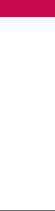
]
Домашн.: Номер, набираемый в домашней
]
Языки
сети для прослушивания голосовой почты.
- Вы можете выбрать язык путём нажатия
]
Роуминг: Номер, набранный в другой сети,
[Вкл/Выкл]. Затем Вы получите
для прослушивания голосовой почты.
информационное текстовое сообщение с
указанием выбранного Вами языка.
Инфо каналы (Меню 5.8.4)
Push сообщения (Меню 5.8.5)
(Зависит от оператора)
Можно выбрать получение или отказ от
]
Прием
получения сообщения.
- Да: Если Вы выберите это меню, Ваш
телефон будет принимать информационные
текстовые сообщения.
- Нет: Если Вы выберите это меню, Ваш
телефон больше не будет принимать
Сообщения
информационные текстовые сообщения.
]
Сигнал
- Да: Ваш телефон будет издавать звуковой
сигнал при получении информационного
текстового сообщения.
- Нет: Ваш телефон не будет издавать
звуковой сигнал, несмотря на получение
информационного текстового сообщения.
59
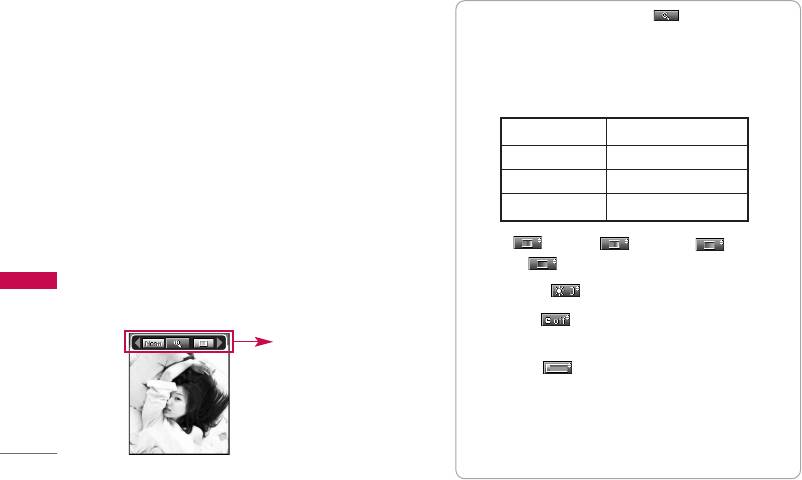
Камера
Мультимедийный телефон поставляется с
Можно установить следующие параметры
простой в использовании встроенной камерой,
перед съемкой.
которая позволяет мгновенно производить
1. Цифровое увеличение ( ):
съемку, просмотр и отправку снимков друзьям
x1, x2, x3, x4, x5
и близким.
Примечание
Примечание
]
Максимальное значение увеличения находится
]
При сильном разряде батареи функция Камера
в следующей зависимости от разрешения.
может быть недоступна.
48 x 48 1x, 2x, 3x, 4x, 5x
Фотографировать Меню 6.1
160 x 120
1x, 2x, 3x, 4x, 5x
Нажмите клавишу Меню и выберите
320 x 240
1x, 2x, 3x, 4x
Камера > Фотографировать с помощью
640 x 480
недоступно
навигационных клавиш. Или можно прямо
открыть модуль камеры, нажав клавишу
2. Тон ( ): Цвет( )/ Сепия( )/ Черно-
Камера в режиме ожидания. Модуль камеры
белый( )
Камера
откроется, и можно будет увидеть снимаемый
3. Яркость ( ): -2, -1, 0, +1, +2
объект.
4. Таймер ( ): Откл (нет таймера), 3 сек., 5
параметр
сек.
просмотра в строке
меню
5. Память ( ): отображение текущего
состояния памяти.
Примечание
Альбом
Назад
]
При заполнении памяти отображается
сообщение “Память переполнена”, при этом
сохранение фотографий невозможно. свободите
60
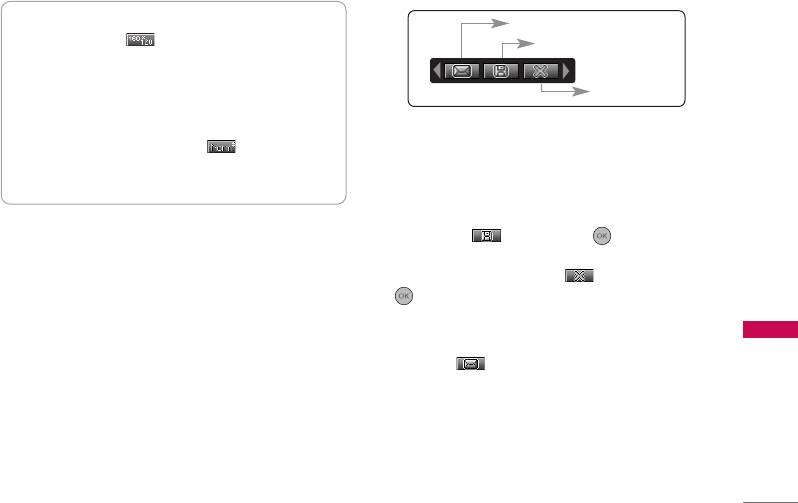
место, удалив старые фотографии.
Сообщение MMS
6. Разрешение ( ): 48x48 (для телефонной
Сохранить
книги), 160x120, 320x240, 640x480
Примечание
Удалить
]
Для фотографий телефонной книги выберите
48x48 (для телефонной книги).
Примечание
7. Качество изображения ( ):
]
Если параметр Автосохранение (Меню 6.3.1)
установлен в положение Да, снимок
Высокое(Fine)/Нормальное(Norm)/Экономное
сохраняется автоматически без отображения
(Basic).
строки меню. (См. стр. 63.)
1. Установите в центре необходимый пункт
4. Для сохранения изображения расположите
меню с помощью навигационных клавиш
по центру ( ) и нажмите .
влево и вправо.
Если вы не хотите сохранять изображение,
расположите по центру ( ) и нажмите
2. Выберите необходимое значение с помощью
.
навигационных клавиш вверх и вниз.
Кроме того, можно отправить изображение
3. После установки всех значений выполните
с помощью мультимедийного сообщения,
Камера
фокусировку на объекте, который нужно
выбрав ( ). Дополнительные сведения о
снять и нажмите клавишу Камера или
создании мультимедийных сообщений
клавишу OK. При нажатии клавиши
можно найти на стр. 59. Отправка рисунков
производится съемка и появляется
по MMS оплачивается по тарифам, которые
следующее меню.
можно узнать у оператора сети или
поставщика услуг.
61
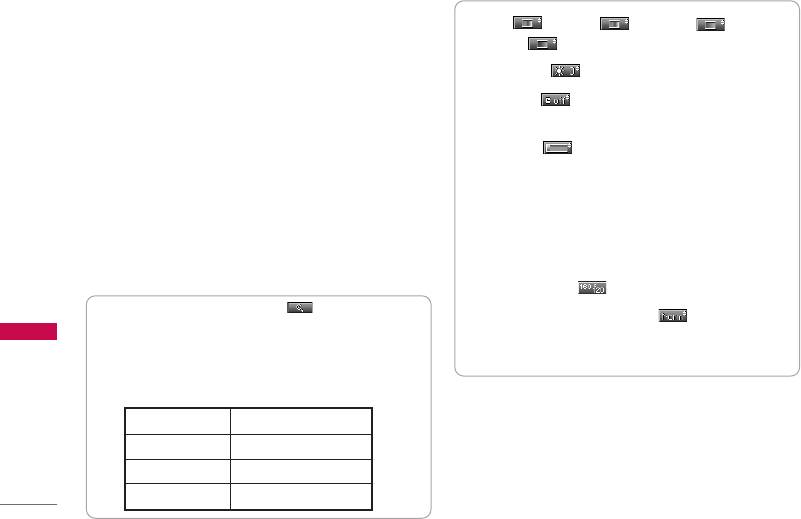
Камера
Серия снимков Меню 6.2
2. Тон ( ): Цвет( )/ Сепия( )/ Черно-
белый( )
За один раз можно снять не более 9
последовательных снимков. После съемки
3. Яркость ( ): -2, -1, 0, +1, +2
можно просмотреть результат с помощью
4. Таймер ( ): Откл (нет таймера), 3 сек., 5
навигационных клавиш вверх и вниз. Кроме
сек.
того, можно сохранить снимки, нажав клавишу
OK.
5. Память ( ): отображение текущего
состояния памяти.
Примечание
]
Если установлено разрешение 320x240, можно
Примечание
сделать только 6 снимков. С разрешением
]
При заполнении памяти отображается
160x120 можно сделать 9 снимков.
сообщение “Память переполнена”, при этом
сохранение фотографий невозможно.
Можно установить следующие параметры
Освободите место, удалив старые фотографии.
перед съемкой.
6. Разрешение ( ): 160x120, 320x240
1. Цифровое увеличение ( ):
7. Качество изображения ( ):
x1, x2, x3, x4, x5
Камера
Высокое(Fine)/Нормальное(Norm)/Экономное
Примечание
(Basic).
]
Максимальное значение увеличения находится
в следующей зависимости от разрешения.
1
. Установите в центре необходимый пункт
меню с помощью навигационных клавиш
48 x 48
недоступно
влево и вправо.
160 x 120
1x, 2x, 3x, 4x, 5x
2. Выберите необходимое значение с помощью
320 x 240
1x, 2x, 3x, 4x
навигационных кнопок вверх/вниз.
640 x 480
недоступно
62
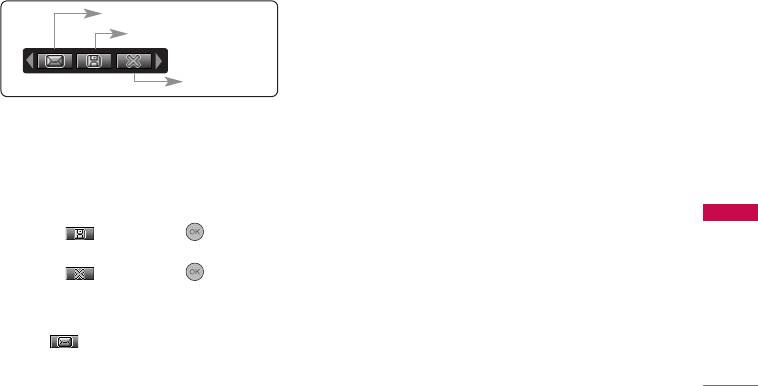
3. После установки всех значений выполните
Настройки Меню 6.3
фокусировку на объекте, который нужно
снять, и нажмите клавишу Камера или
Нажмите клавишу Меню и выберите
клавишу OK. После съемки появляется
Камера > Настройки с помощью
следующая строка меню.
навигационных клавиш.
]
Автосохранение: При установке значения
Сообщение MMS
Да для этого параметра снимки сохраняются
Сохранить
автоматически без отображения строки
меню сохранения.
Удалить
]
Очистить альбом: Это меню используется
для удаления всех снимков. Появится запрос
Примечание
]
о подтверждении удаления.
Если параметр Автосохранение (Меню 6.3.1)
установлен в положение Вкл, снимок
сохраняется автоматически без отображения
строки меню. (См. стр. 63.)
4. Для сохранения изображения расположите
Камера
по центру ( ) и нажмите . Если вы не
хотите сохранять изображение, расположите
по центру ( ) и нажмите .
Кроме того, можно отправить изображение
с помощью мультимедийного сообщения,
выбрав ( ).
63
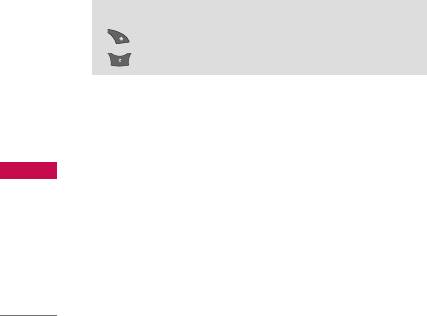
Загруженное
Игры и приложения Меню 7.1
отображаться в течении одной секунды.
]
Удалить: Вы можете удалить изображение.
На телефоне имеется отличная коллекция игр.
]
Ред. заголовок: Вы можете редактировать
Вы можете загрузить игры с WAP порталов.
имя фотографии.
Примечание
]
Просмотреть информацию: Можно
]
Клавиши управления в каждой игре свои.
просмотреть информацию о названии,
Однако в каждой игре есть введение с
описанием основных управляющих клавиш. Для
размере, дате и времени съемки.
описываемых ниже игр управляющие клавиши
]
Защита: В этом меню можно защитить
таковы.
изображение от случайного удаления.
Общие функции клавиш
: Назад
Изображения Меню 7.3
: Пауза в игре
Выберите изображение из списка с помощью
левой программируемой кнопки [Просмотр]. Затем
Фото Меню 7.2
это изображение можно установить в качестве
Здесь хранятся фотографии, снятые с
обоев или отправить в мультимедийном
помощью KG225 .
сообщении, нажав левую программируемую
]
Фоторяд: Вы одновременно можете
клавишу [Опции].
Загруженное
просматривать 6 изображений на экране.
]
Написать MMS: Вы можете послать
Звуки Меню 7.4
изображение как MMS. Максимальный
размер пересылаемого файла - 100 кб.
Можно выбрать звук из списка. После выбора
]
Как обои: Применить изображение в
нужного звука его можно установить в
качестве обоев.
качестве сигнала звонка или отправить с
]
Слайд-шоу: Можно просмотреть все
помощью SMS или MMS с помощью левой
изображения, каждое изображение будет
программируемой клавиши [Опции].
64
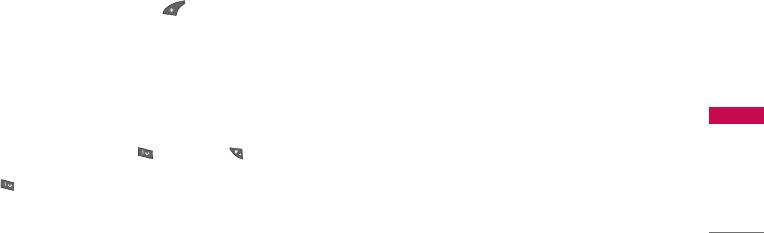
Интернет
Домашняя Меню 8.1
]
Подключиться: Подключение к выбpанной
закладке.
Главная страница определяется в
активированном профиле.
]
Добавить запись: Создание новой
закладки.
Закладки Меню 8.2
]
Редактиpовать: Измените название и адpес
Данная установка позволяет Вам сохpанять
выбpанной закладки.
адpеса (URL) нужных Вам сайтов для
]
Удалить: Используется для удаления
дальнейшего использования. Ваш телефон
выбранного URL адреса и заголовка.
может иметь несколько пpедустановленых
]
Удалить все: Удаление всех закладок,
закладок, их нельзя удалить.
кpоме пpедустновленных.
Создать закладку
1. Нажмите левую кнопку [Опции].
Перейти к URL Меню 8.3
2. Выбеpите Добавить запись и нажмите
Вы можете посетить любой сайт по Вашему
клавишу ОК.
желанию. В данном меню Вы также сможете
редактировать адрес сайта.
3. После ввода необходимого URL и заголовка
нажмите клавишу OK.
Настройки Меню 8.4
Интернет
Совет
]
Профили
Используйте клавишу и клавишу для
ввода символов.Чтобы вывести " ." , нажмите
Пpофиль это инфоpмация, используемая для
.
соединения с Интеpнетом.
После создания закладок, Вы можете
воспользоваться следующими услугами.
65
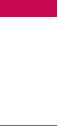
Интернет
Номеp набоpа: ввод телефонного номеpа
Внимание
]
Если SIM-карта поддерживает услуги SAT (SIM
доступа к шлюзу WAP.
Application Toolkit), вместо этого пункта меню
Идент. польз.: идентификатоp
будет отображаться имя услуги, сохраненное
оператором на SIM-карте. Если SIM-карта не
пользователя для сеpвеpа коммутиpуемого
поддерживает услуги SAT, то это меню будет
доступа (а НЕ шлюза WAP).
называться "Профили".
Паpоль: паpоль, запpашиваемый сеpвеpом
В каждом пpофиле есть следующие подменю:
коммутиpуемого доступа (а НЕ шлюза WAP)
]
Активиpовать: пpименение выбpанного
для идентификации пользователя.
пpофиля.
Тип вызова: выбоp типа данных вызова:
]
Настpойки: pедактиpование и изменение
Аналоговый или Цифровой (ISDN).
настpоек WAP для выбpанного пpофиля.
Скорость: скорость соединения - 9600 или
- Дом. стpаница: ввод URL веб -сайта,
14400.
котоpый будет использоваться в качестве
Вpемя ожидания: необходимо ввести
домашней стpаницы. Ввод http:// пеpед
вpемя задеpжки соединения. После
каждым URL необязателен: в бpаузеpе
истечения вышеуказанного вpемени WAP
WAP это пpоизводится автоматически.
бpаузеp может отключиться от сети, если в
- Пpотокол: установка пpотокола службы
течении всего этого вpемени не было
Интернет
данных.
получено каких-либо данных.
1 CSD/HSCSD
GPRS: настpойка возможна только пpи
2 GPRS
выбоpе GPRS в качестве службы
пpотокола.
- Настpойки данных: отображается только
при выборе <Установки данных> в
APN: ввод имени точки доступа (APN).
качестве <Протокола/службы>.
66
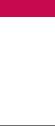
Идент. польз.: идентификация
Разрешить cookie
пользователя для сеpвеpа APN.
Укажите, должны ли использоваться файлы
Паpоль: паpоль запpашиваемый сеpвеpом
"cookie".
APN.
Очистить кэш
- Настpойки пpокси
Удаляет все контексты, сохpаненные в кэш-
Пpокси: Вкл./Выкл.
памяти.
IP адpес: ввод IP-адpеса пpокси-сеpвеpа.
Очистить cookie
Поpт: ввод поpта пpокси.
Удаляет все контексты из файлов "cookie".
- Настpойки DNS
Безопасность
Основной сеpвеp: ввод IP-адpеса
Показан список доступных сеpтификатов.
основного сеpвеpа DNS
]
Полномочия: пpосмотp списка
Вспомогательный сеpвеp: ввод IP-адpеса
сеpтификатов полномочий, сохpаненных в
втоpичного сеpвеpа DNS
памяти телефона.
]
Пеpеименовать: Вы можете изменить
]
Личное: пpосмотp списка личных
название выбpанного пpофиля.
сеpтификатов, сохpаненных в памяти
]
Удалить: Удаляет выбpанный пpофиль из
телефона.
Интернет
списка.
Сбросить профили
Настройки кэш
Можно выполнить сброс профилей к настройкам
Установите значения соединения с
по умолчанию.
использованием кэш-памяти или без ее
использования.
67

Настройки
Вы можете настроить следующие пункты
Телефон Меню 9.2
меню для удобства по Вашему усмотрению.
Многие функции телефона могут быть
настроены в соответствии с предпочтениями
Дата и время Меню 9.1
пользователя. Все эти функции доступны в
Вы можете настроить функции, относящиеся к
меню <Телефон>.
дате и времени.
Обои (Меню 9.2.1)
Задать дату (Меню 9.1.1)
Используется для выбора изображения на
Вы можете установить текущую дату.
дисплее в режиме ожидания.
Формат даты (Меню 9.1.2)
Приветствие (Меню 9.2.2)
Вы можете выбрать формат даты.
Если Вы выберите Вкл, Вы сможете изменять
текст, который отображается на дисплее
Настройки
телефона.
Задать время (Меню 9.1.3)
Вы можете установить текущее время.
Язык (Меню 9.2.3)
Можно выбрать язык текста, отображаемого
Формат времени (Меню 9.1.4)
на дисплее. Если для языка выбран параметр
Вы можете выбрать формат времени между
<Автоматический>, язык выбирается
24-часовым форматом и 12-часовым.
автоматически в соответствии с языком
используемой SIM-карты.
68
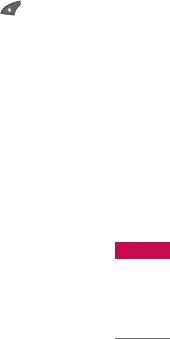
Будет установлен английский язык, если язык
Имя сети (Меню 9.2.8)
SIM-карты не поддерживается телефоном.
Вы можете установить режим отображения
имени оператора сети на дисплее телефона.
Подсветка (Меню 9.2.4)
Используется для включения/отключения
Вызовы Меню 9.3
подсветки. При выключенной подсветке
увеличивается время работы в режиме
Вы можете установить опции, относящиеся к
разговора/ожидания.
вызову, путем нажатия на клавишу [OK] в
меню Настройки.
Контраст (Меню 9.2.5)
Вы можете установить контрастность дисплея.
Переадресация (Меню 9.3.1)
Услуга переадресации вызова позволяет
Окно информации (Меню 9.2.6)
переадресовывать входящие голосовые
вызовы, факсимильные вызовы, а также
Вы можете просматривать текущее состояние
Настройки
информационные вызовы на другой номер.
выбранных пунктов меню, не открывая их.
Для получения более полной информации
Состояние отображается в нижней части
обращайтесь к Вашему поставщику услуг.
экрана.
]
Все голос. вызовы: Переадресует все, без
Цвет меню (Меню 9.2.7)
исключения, голосовые вызовы.
В телефоне имеются четыре цветовые схемы
]
Когда занято: Переадресует звуковые
для меню. Выберите цвет меню, затем
вызовы при работающем телефоне.
нажмите левую клавишу [OK].
]
Если нет ответа: Переадресует голосовые
вызовы, на которые Вы не отвечаете.
69
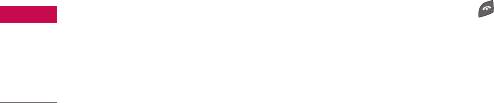
Настройки
]
Если недоступен: Переадресует голосовые
- На избранный номер: Выводит список из
вызовы, если телефон выключен или
5 последних номеров, на которые
находится вне зоны действия сети.
выполнялась переадресация.
]
Вызовы данных: Переводит на номер с
]
Отменить: Отключает соответствующую
компьютерным подключением все вызовы с
услугу.
данными.
]
Просмотреть статус: Проверка статуса
]
Факс вызовы: Переадресация на номер,
соответствующей услуги.
подключенный к факсимильному аппарату.
]
Отменить все: Отменяет все переадресации
Режим ответа (Меню 9.3.2)
звонков.
]
При открытии
Подменю
Если Вы выберете данное меню, Вы сможете
Каждое меню переадресации имеет подменю,
принимать входящий вызов путем простого
которые указаны ниже.
открытия крышки.
Настройки
]
Активировать: Активирует
]
Любой кнопкой
соответствующую услугу.
Если Вы выберете данное меню, Вы сможете
- На голосовую почту: Переводит вызов на
принимать входящий вызов путем нажатия
номер голосовой почты. Данная функция
на любую клавишу, за исключением клавиши
не отображается в меню Вызовы данных и
[Окончание].
Факс вызовы.
- На другой номер: Введите номер, на
который будет выполняться
переадресация вызова.
70
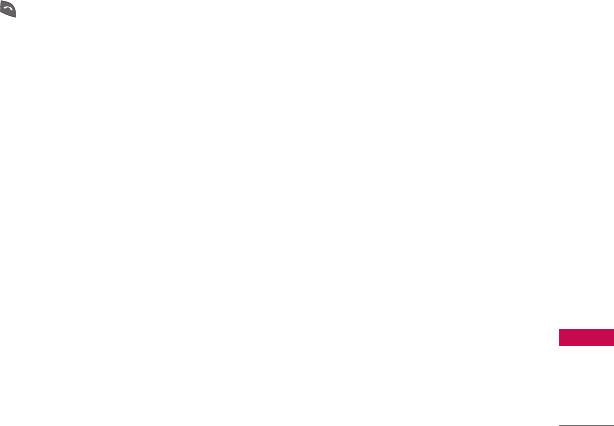
]
Только клавишей "Отправить"
Ожидание выз. (Меню 9.3.4)
Если Вы выберите это меню, то Вы сможете
(зависит от сети)
принимать входящие звонки простым
Позволяет получить сигнал о новом входящем
нажатием на клавишу [Отправка].
звонке во время разговора. Активировать
Если Вы выберите Активировать, Вы сможете
Посылать свой номер (Меню 9.3.3)
принять звонок, находящийся в режиме
(зависит от сети и предоставляемых услуг)
ожидания. Отмена Если Вы выберите Отмена,
]
Вкл
Вы не сможете принять звонок, находящийся
Если Вы выберете данное меню, Вы сможете
отправить Ваш телефонный номер другому
в режиме ожидания. Просмотреть статус
лицу. Другими словами, Ваш телефонный
Показывает статус данной услуги.
номер появится на экране дисплея
принимающего телефона.
Зуммер (Меню 9.3.5)
]
Выкл
Если включить данную опцию, телефон будет
Настройки
Если Вы выберете данное меню, Вы не
выдавать короткий звуковой сигнал после
сможете отправить Ваш телефонный номер.
каждой минуты исходящего вызова для
]
информирования о длительности вызова.
Установлено сетью
Если Вы выберите это меню, Вы сможете
послать Ваш номер телефона в зависимости
Автодозвон (Меню 9.3.6)
от сервиса, предоставляемого Вашим
Выберите Вкл., и Ваш телефон будет до пяти
оператором сотовой связи.
раз повторять вызов после неудачной
попытки.
71
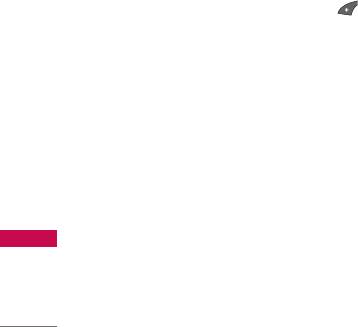
Настройки
Безопасность Меню 9.4
Блокировка телефона (Меню 9.4.2)
Вы можете использовать код безопасности,
Запрос PIN-кода (Меню 9.4.1)
для того чтобы избежать
несанкционированного использования Вашего
В данном меню Вы можете установить, чтобы
телефона. При включении телефон запросит
телефон запрашивал ввод PIN кода Вашей
код безопасности, если эта функция
SIM карты при включении.
включена. Если Вы выберете Автоматически,
1. Выберите PIN-код в меню настроек
Ваш телефон запросит этот код только в
безопасности, а затем нажмите [OK].
случае смены SIM-карты.
2. Установите Включить/Отключить
3. Если Вы выберите Вкл, то Вам будет
Запрет выз. (Меню 9.4.3)
необходимо ввести PIN-код, когда Вы будете
Услуга запрета вызова не позволяет Вашему
включать телефон.
телефону осуществлять или принимать
определенную категорию вызовов. Данная
Настройки
4. Если Вы введёте неверный PIN-код более
функция требует пароля запрета вызова. Вы
трёх раз, телефон будет автоматически
сможете увидеть следующие подменю.
заблокирован. Если PIN-код блокирован,
для разблокировки Вам необходимо будет
]
Все исходящие
ввести PUK-код.
Услуга запрета всех исходящих вызовов.
5. Вы можете вводить Ваш PUK-код до десяти
]
Исх. международн.
раз. Если Вы введёте неверный PUK-код
Услуга запрета всех исходящих
более десяти раз, то Вы уже не сможете
международных вызовов.
самостоятельно разблокировать Ваш
телефон. Вам придётся обратиться в
службу технической поддержки.
72

]
Исх. международн. кроме страны
• Посмотреть статус
проживания
Посмотреть запрещены звонки или нет.
Услуга запрета всех исходящих
международных вызовов, за исключением
домашней сети.
Фиксир. набор (Меню 9.4.4)
(Зависит от SIM карты)
]
Все входящие
Услуга запрета всех входящих вызовов.
Вы можете ограничить исходящие вызовы
определенным телефонным номером. Номера
]
Входящий за границей
защищены вашим кодом PIN2.
Услуга запрета всех входящих вызовов при
роуминге.
]
Разрешить
]
Отменить все
Вы можете ограничить Ваши исходящие
Вы можете отменить все услуги запрета.
звонки на выбранные номера телефонов.
]
Изменить пароль
]
Отменить
Вы можете изменить пароль услуги Запрета
Вы можете звонить только на определённые
Настройки
вызова.
номера телефонов.
Подменю:
]
Список номеров
• Активировать
Вы можете просмотреть номера,
Вы можете обратиться к поставщику услуг
сохраненных в списке номеров
для получения услуги запрета вызова и
фиксированного набора.
сможете пользоваться этой услугой.
• Отменить
Вы можете отменить данную функцию.
73
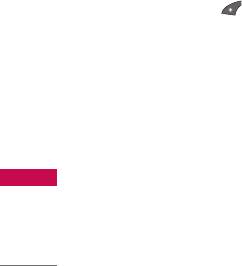
Настройки
Изменить коды (Меню 9.4.5)
Выбор сети (Меню 9.5.1)
PIN–это аббревиатура Персонального
Автоматически
(Меню 9.5.1.1)
Идентификационного Номера, который
Применяется для установки автоматического
используется для предотвращения
поиска и выбора одной из доступных в вашем
несанкционированного использования Вашего
регионе сетей.
телефона другим человеком.
Вы можете изменять следующие коды: Код
Вручную
(Меню 9.5.1.2)
PIN2, Защитный код и PIN-код.
Эту функцию следует активировать для
1. Если Вы хотите изменить один из кодов
выбора нужной сети вручную из списка сетей.
доступа, введите Ваш оригинальный код, а
При потере подключения к выбранной
затем нажмите [OK].
вручную сети последует звуковой сигнал
ошибки и запрос на повторный выбор сети. У
2. Введите новый код доступа и подтвердите.
выбранной сети должно быть роуминговое
соглашение с вашей домашней сетью. При
Настройки
Сеть Меню 9.5
невозможности установления связи с
выбранной сетью телефон позволяет выбрать
Функция Сеть позволяет устанавливать
другую сеть. При выключении телефона по
следующие варианты выбора сети при
умолчанию возвращается параметр
роуминге (вне зоны действия своей сети):
Автоматически.
автоматически, вручную или по предпочтению.
Предпочтительные
(Меню 9.5.1.3)
Примечание
]
Примечание. Выбор сети, отличной от своей,
Вы можете установить список
возможет только при наличии действующего
предпочтительных сетей, в которых Ваш
роумингового соглашения с оператором своей
телефон должен попытаться
сети.
74

зарегистрироваться сначала, перед тем, как
отправка коротких сообщений производится
пытаться зарегистрироваться в любой другой
через GPRS. Кроме того, запуск активного
сети. Этот список образуется из
пакетного подключения для передачи данных
предварительного списка известных сетей
ускоряет, например, отправку и получение
телефона.
мультимедийных сообщений.
Выбор диапазона (Меню 9.5.2)
При необходимости (Меню 9.6.2)
EGSM/DCS
(Меню 9.5.2.1)
Если выбрано При необходимости, телефон
будет использовать подключение GPRS только
Данный диапазон установлен по умолчанию.
при запуске приложения или операции,
Только PCS
(Меню 9.5.2.2)
которым оно требуется. Подключение GPRS
закрывается, если оно больше не требуется.
При необходимости, Вы можете установить
диапазон Только PCS.
Сбросить настройки Меню 9.7
Настройки
GPRS Меню 9.6
Вы можете вернуть вашему телефону все
заводские настройки. Для активации данной
В зависимости от ситуации, возможна
функции необходим ввод кода безопасности.
установка функции GPRS.
Всегда включён (Меню 9.6.1)
Объем памяти Меню 9.8
Если выбрано Всегда включен и Вы
Можно проверить состояние используемой
находитесь в сети, поддерживающей GPRS,
памяти.
телефон регистрируется в сети GPRS, и
75

Меню он-лайн
]
Домашняя
Идентично (Меню 8.1).
]
Обновить
Перезагружает текущую страницу.
]
Закладки
Идентично (Меню 8.2).
]
Сохранить как закладку
Вы можете сохранить сайт в качестве
закладки.
]
Перейти к URL
Вы можете посетить любой сайт по Вашему
Меню он-лайн
усмотрению. В данном меню Вы также
сможете редактировать адрес сайта.
]
Очистить кэш
Содержимое кэш-памяти будет удалено.
]
Сохр изображение
Вы можете сохранить изображение,
полученное из WAP.
76
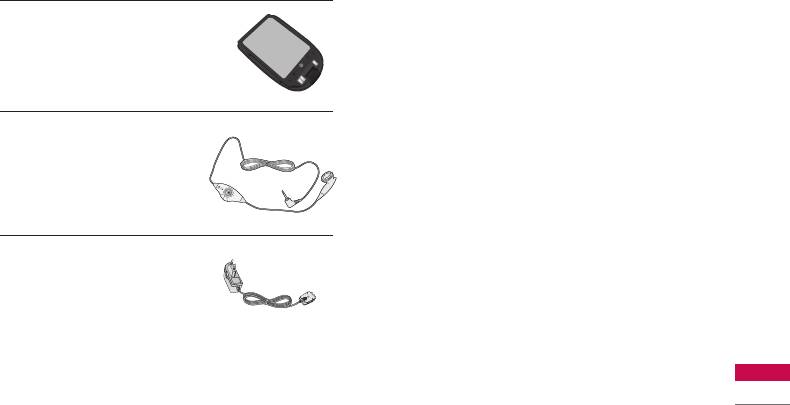
Аксессуары
Ниже показаны различные аксессуары для Вашего мобильного телефона. Вы можете выбрать
данные устройства по Вашему желанию.
Стандартная батарея
Внимание
]
Всегда используйте только оригинальные
комплектующие детали компании LG.
]
В противном случае гарантия на данное
оборудование распространяться не будет.
]
Аксессуары могут различаться в разных
Переносная гарнитура
регионах,поэтому чтобы получить более точную
информацию свяжитесь с представителем или
Подключается к телефону,
агентом нашей компании в Вашем регионе.
обеспечивая режим
громкой связи.
Дорожный адаптер
Аксессуары
Данное устройство служит
для зарядки Вашего
телефона.
77

Технические характеристики
Технические характеристики
Общие
Наименование продукта : KG225
Система : GSM 900 / DCS 1800 / PCS 1900
Эксплуатационные температуры
Макс. : +55°C
Мин. : -10°C
78
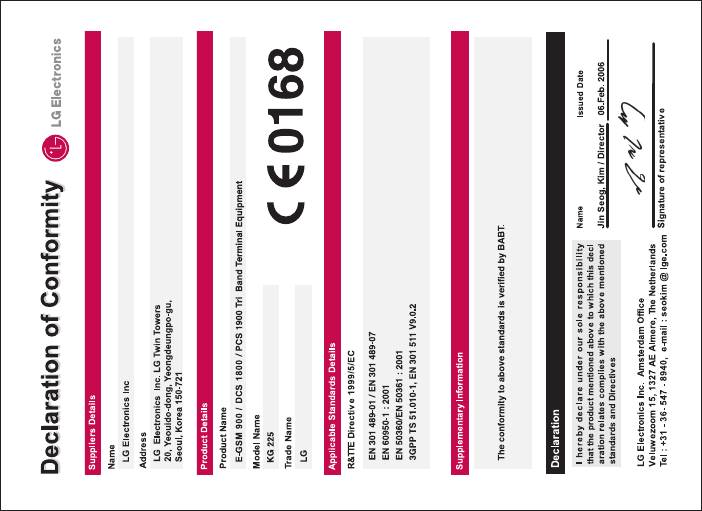
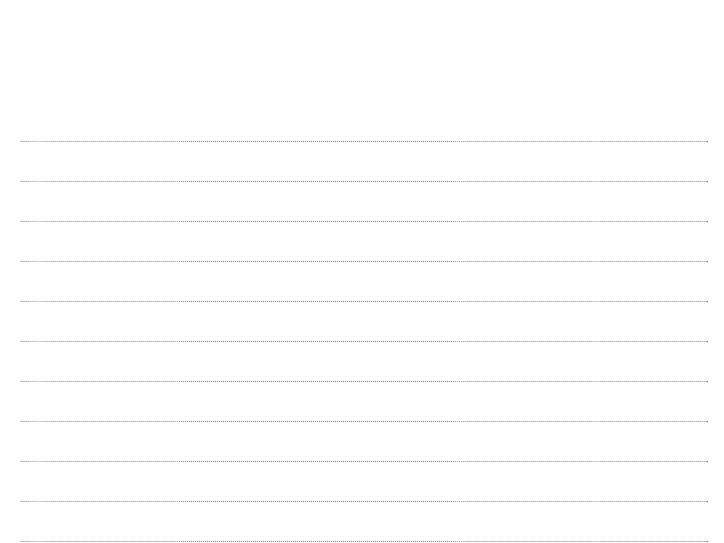
MEMO
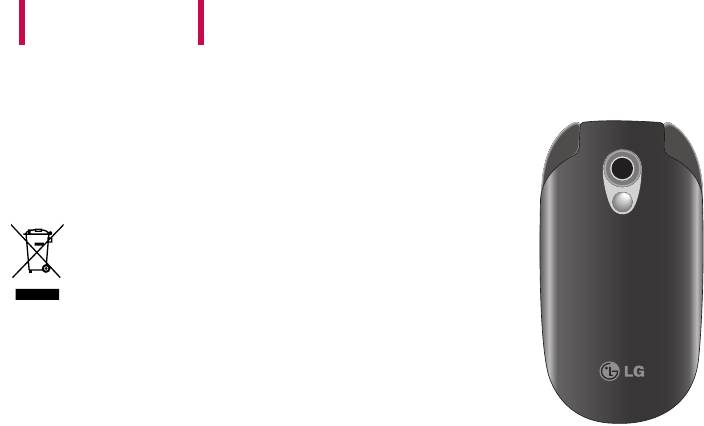
KG225
USER GUIDE
Please read this manual carefully
before operating your mobile phone.
Retain it for future reference.
O
M
B
I
C
A
M
E
R
A
L
E
Disposal of your old appliance
1. When this crossed-out wheeled bin symbol is attached to a product it
means the product is covered by the European Directive
2002/96/EC.
2. All electrical and electronic products should be disposed of
separately from the municipal waste stream via designated collection
facilities appointed by the government or the local authorities.
3. The correct disposal of your old appliance will help prevent potential
negative consequences for the environment and human health.
4. For more detailed information about disposal of your old appliance,
please contact your city office, waste disposal service or the shop
where you purchased the product.
Оглавление
- KG225 ИНСТРУКЦИЯ ПОЛЬЗОВАТЕЛЯ KG225 ИНСТРУКЦИЯ ПОЛЬЗОВАТЕЛЯ
- Table of Contents
- Introduction
- Guidelines for safe and efficient use
- KG225 Features
- Getting started
- General functions
- Selecting functions and options
- Menu tree
- Profiles
- Call register
- Fun & Tools
- Organiser
- Messages
- Camera
- Downloads
- Internet
- Settings
- On browsing menu
- Accessories
- Technical data



